

MACOS umumnya menyampaikan pengalaman pengguna yang lancar, walaupun pembekuan aplikasi sekali -sekala masih boleh berlaku. Sama ada bola pantai berputar yang ditakuti atau tingkap yang benar -benar tersekat, anda akhirnya boleh masuk ke dalam aplikasi yang tidak responsif.
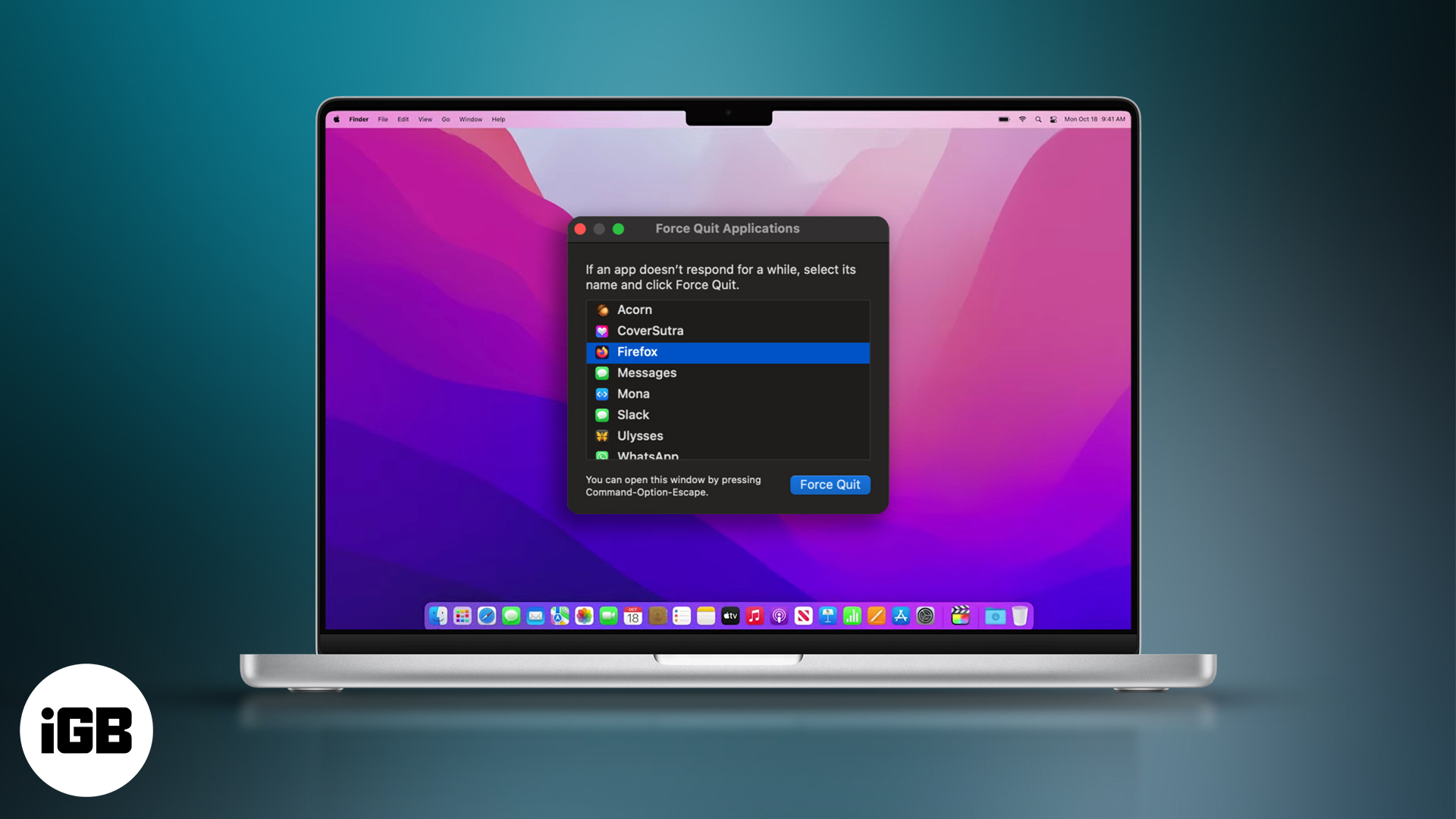
Berita baik? MacOS memberi anda pelbagai cara untuk menangani aplikasi beku. Dalam panduan ini, kami akan menunjukkan kepada anda semua cara untuk memaksa berhenti aplikasi pada Mac anda -dari helah mudah ke alat yang lebih maju -jadi anda boleh kembali bekerja tanpa kehilangan fikiran anda.
Ketahui Perbezaan: Sembunyikan vs Tutup vs Quit vs Force Quit
Sebelum kita melompat ke dalam cara memaksa berhenti aplikasi pada Mac, penting untuk memahami apa tindakan lain yang tersedia. Pada macOS, menutup aplikasi tidak selalu bermakna ia ditutup sepenuhnya. Berikut adalah semua pilihan yang tersedia dan apa yang masing -masing lakukan:
- Sembunyikan: Ia hanya membuat tetingkap aplikasi hilang dari desktop anda, tetapi aplikasi terus berjalan di latar belakang.
Pintasan: perintah+h.
- Tutup: Klik merah “X” di sudut kiri atas tetingkap App menutup tetingkap semasa, bukan keseluruhan aplikasi.
- Berhenti: Ini menutup aplikasinya sepenuhnya.
Pintasan: Perintah+Q.
- Kekuatan berhenti: Ia digunakan apabila aplikasi menjadi tidak bertindak balas dan tidak ditutup secara normal. Ini memotongnya dengan segera.
Memahami perbezaan antara kaedah ini membantu anda memutuskan sama ada anda sebenarnya perlu memaksa berhenti atau hanya menutup atau menyembunyikan aplikasi.
Bilakah anda harus memaksa berhenti aplikasi di Mac anda?
Anda hanya perlu memaksa berhenti aplikasi pada Mac anda apabila ia membeku, menjadi tidak bertindak balas, atau menunjukkan bola pantai berputar terlalu lama. Dalam sesetengah kes, aplikasi mungkin tidak membiarkan anda menutupnya secara normal. Pasukan berhenti membunuh aplikasinya dengan segera, yang boleh berguna, tetapi ia juga bermakna anda mungkin kehilangan kerja yang tidak diselamatkan.
Cara memaksa berhenti aplikasi pada mac
Dengan asas -asas, mari kita lihat semua cara yang berbeza untuk memaksa berhenti aplikasi pada Mac.
1. Menggunakan pintasan papan kekunci
Cara terpantas dan paling mudah untuk memaksa berhenti aplikasi pada Mac anda menggunakan pintasan papan kekunci Force Quit seperti SO:
- Tekan Command+Option+ESC pada papan kekunci anda.
- Tetingkap aplikasi kecil berhenti akan muncul. Pilih aplikasi yang tidak bertindak balas.
- Klik Force berhenti.
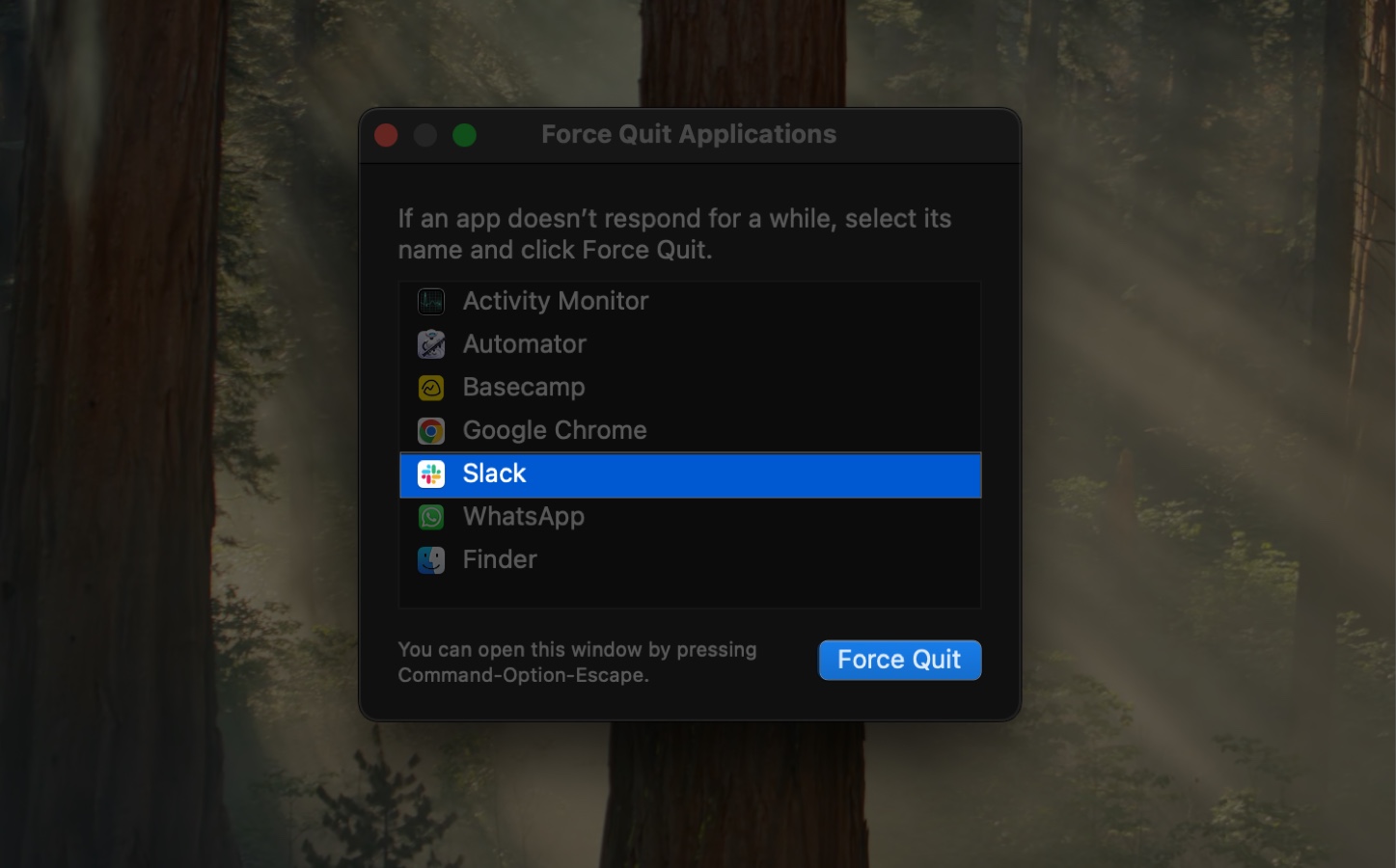
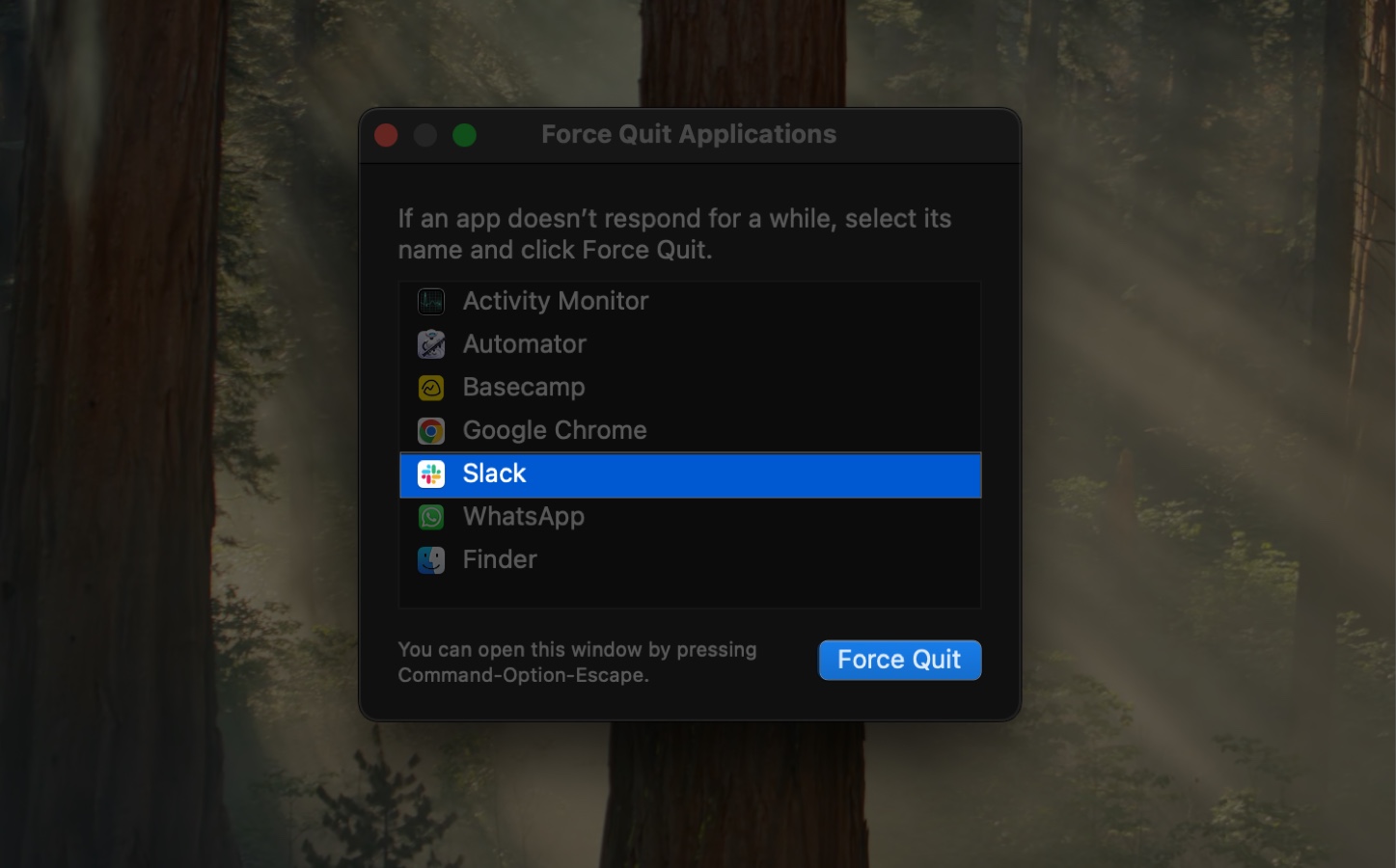
Jika Finder adalah masalah, pilih dan pilih peluncuran semula.
2. Dari menu Apple
Jika anda mendapati menekan pintasan papan kekunci untuk mengakses tetingkap Aplikasi Quit Force yang rumit, anda boleh membawanya dari menu Apple:
- Klik logo Apple di sudut kiri atas skrin anda.
- Pilih Force Quit.
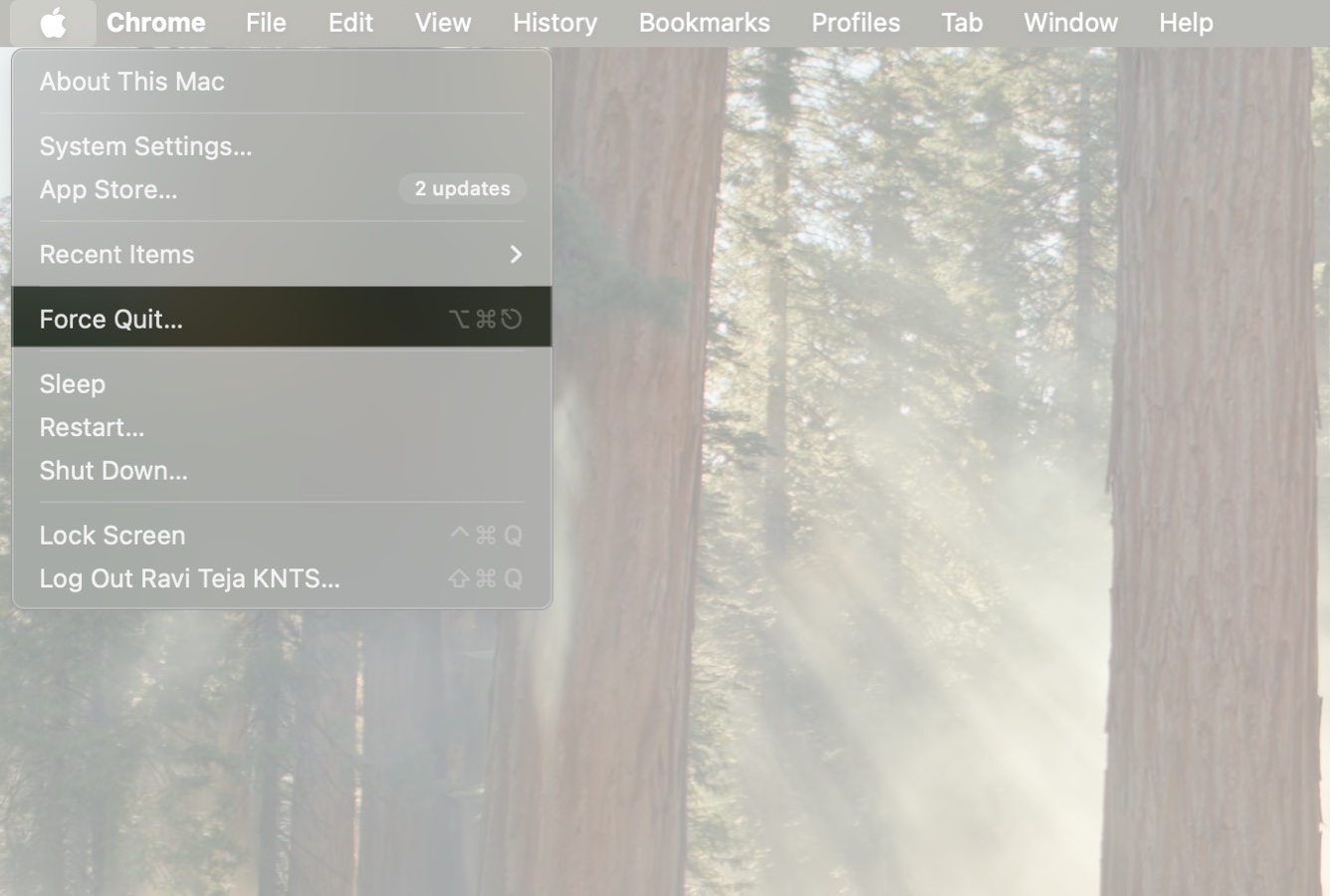
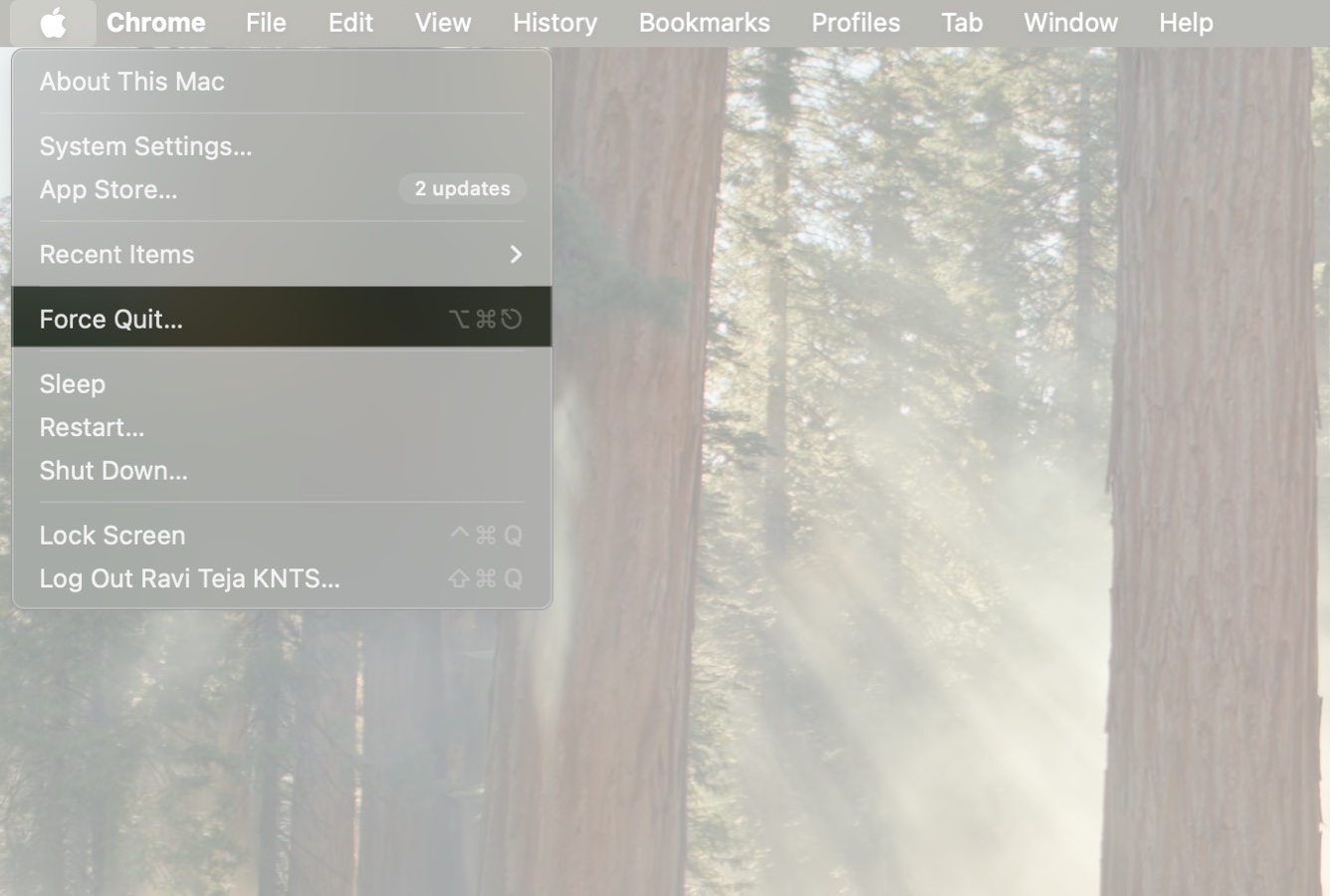
- Pilih aplikasi yang tidak responsif.
- Klik Force berhenti.
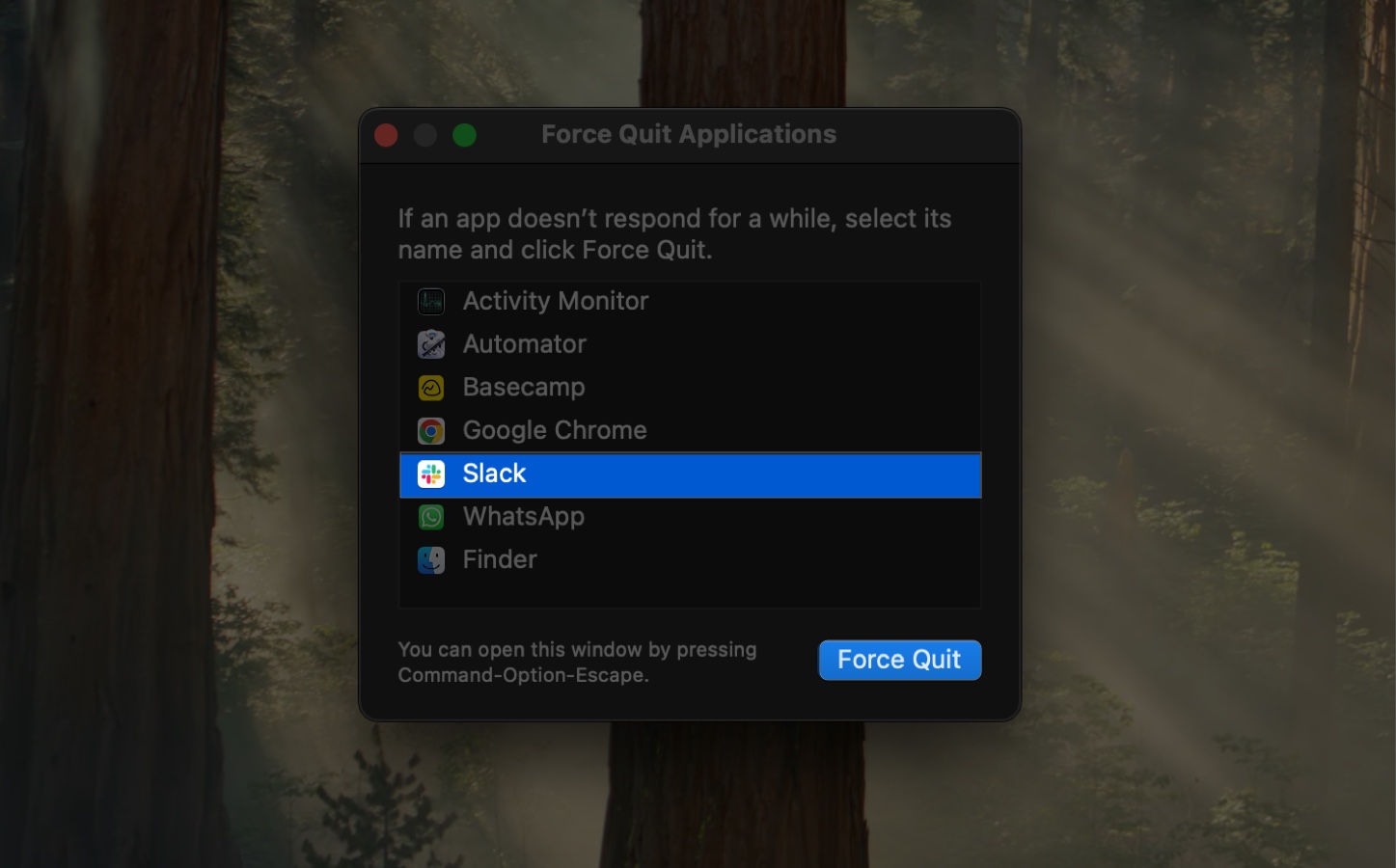
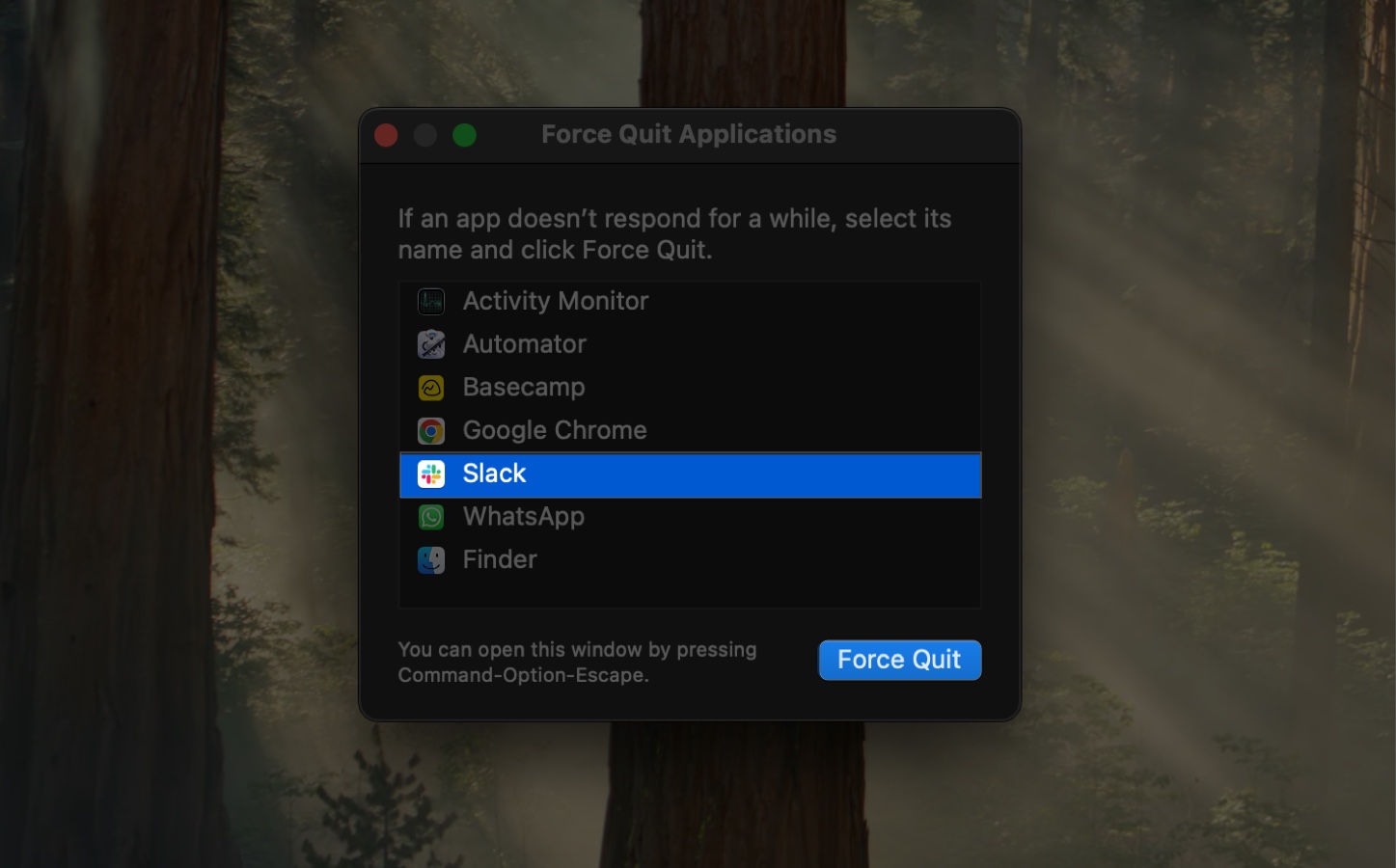
Ini adalah tetingkap yang sama seperti pintasan di atas tetapi diakses melalui trackpad atau tetikus.
3. Dari dok
Satu lagi cara mudah untuk memaksa berhenti aplikasi pada Mac anda adalah melalui ikonnya di dok. Inilah cara anda melakukannya:
- Cari aplikasi yang ingin anda paksa berhenti di kandang.
- Kawalan klik ikon aplikasi.
- Jika ia dibekukan, tahan kekunci pilihan untuk menggantikan pilihan berhenti dengan kekerasan berhenti.
- Klik Force berhenti.
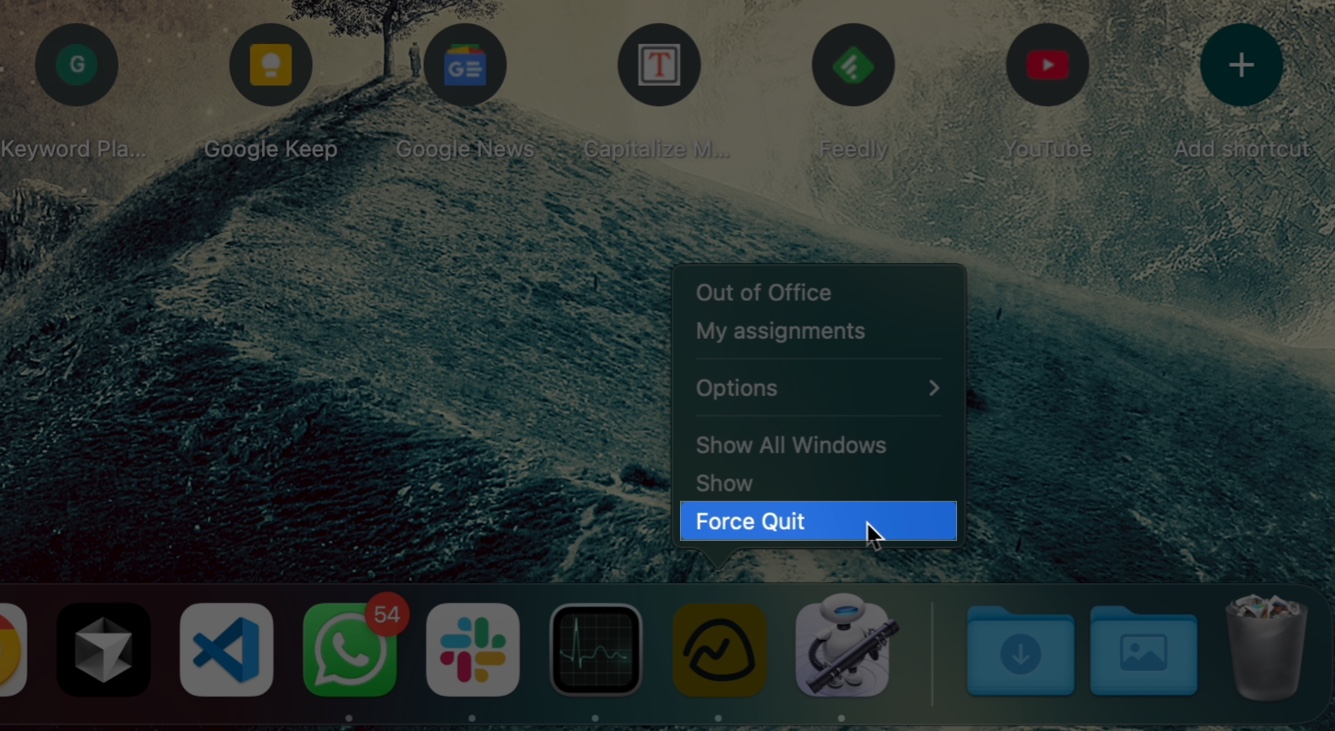
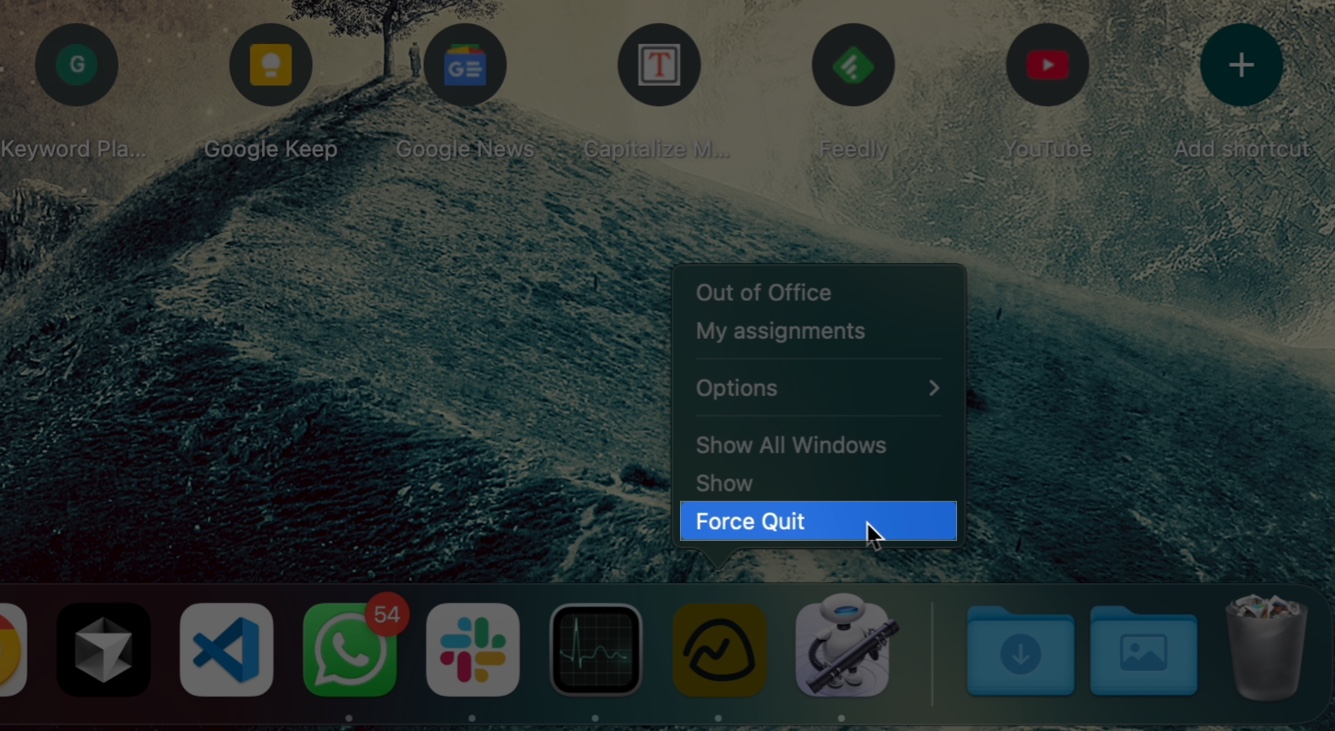
Ini berfungsi dengan baik apabila tetingkap aplikasi tidak akan bertindak balas, tetapi anda masih mempunyai akses ke dok.
4. Menggunakan Monitor Aktiviti
Anda boleh memikirkan Monitor Aktiviti sebagai versi MAC Windows Task Manager dan, oleh itu, anda boleh menggunakannya untuk memaksa berhenti apa -apa aplikasi seperti yang ditunjukkan di bawah:
- Tekan Command+Space, kemudian ketik Monitor Aktiviti dan tekan Pulangan.
- Pergi ke tab CPU dan cari aplikasi beku.
- Klik untuk menyerlahkannya.
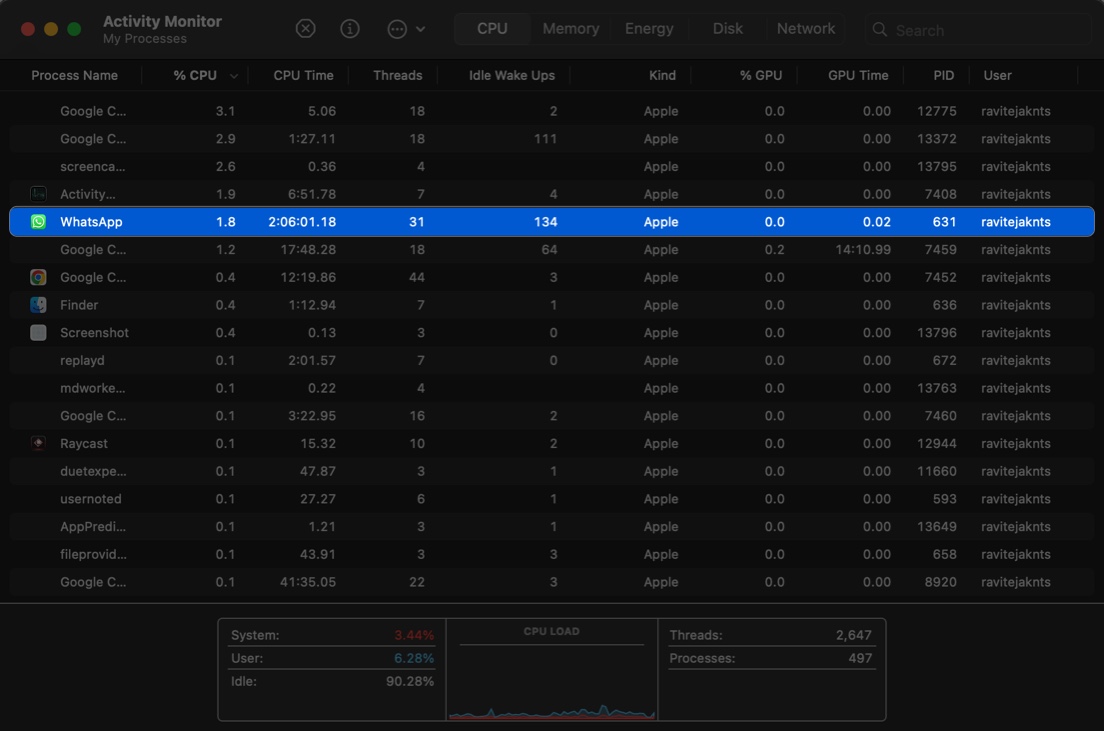
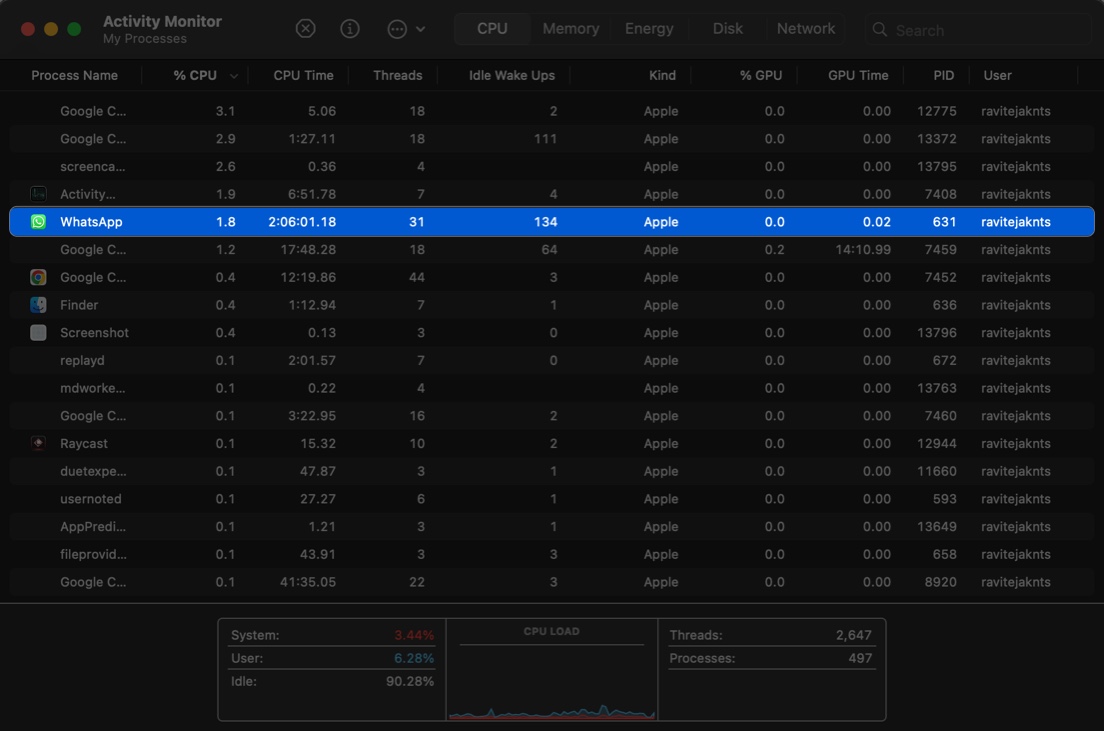
- Klik butang X (STOP) di bar atas.
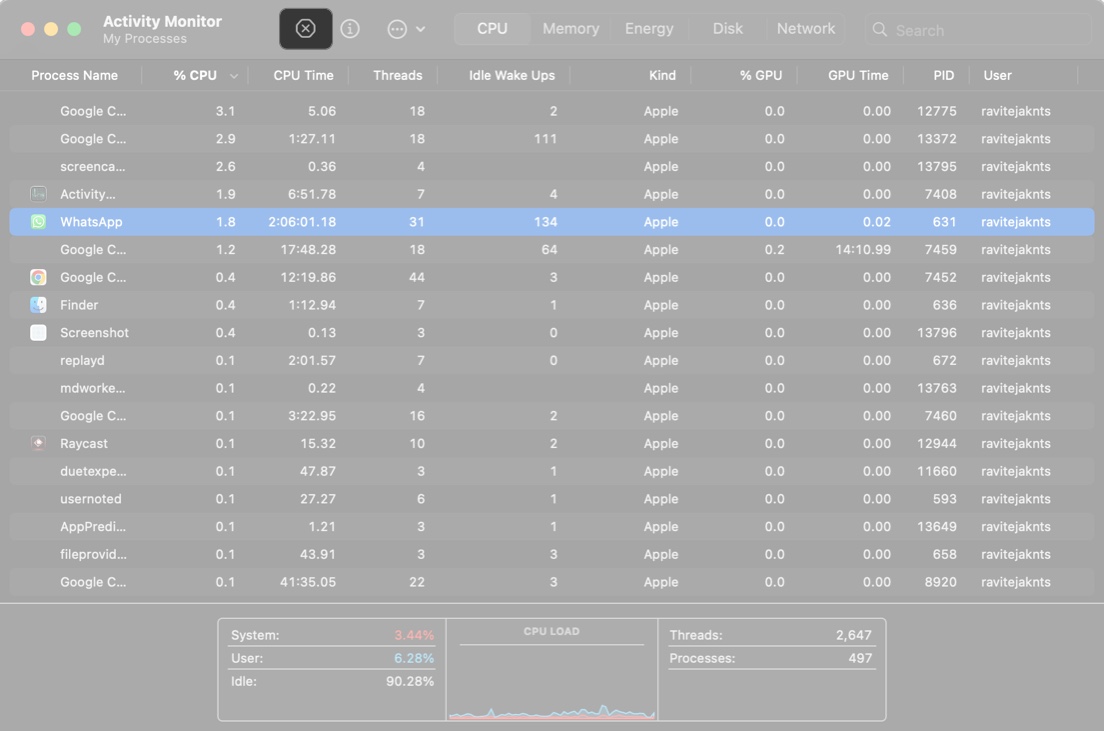
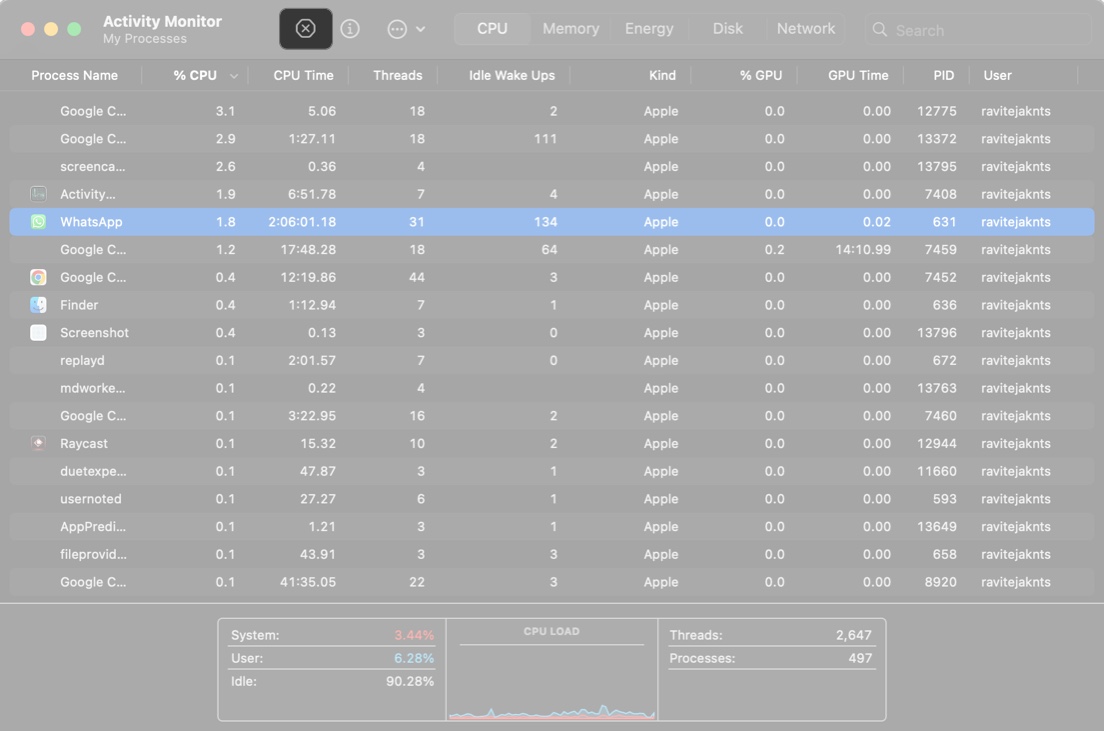
- Pilih kekerasan berhenti.
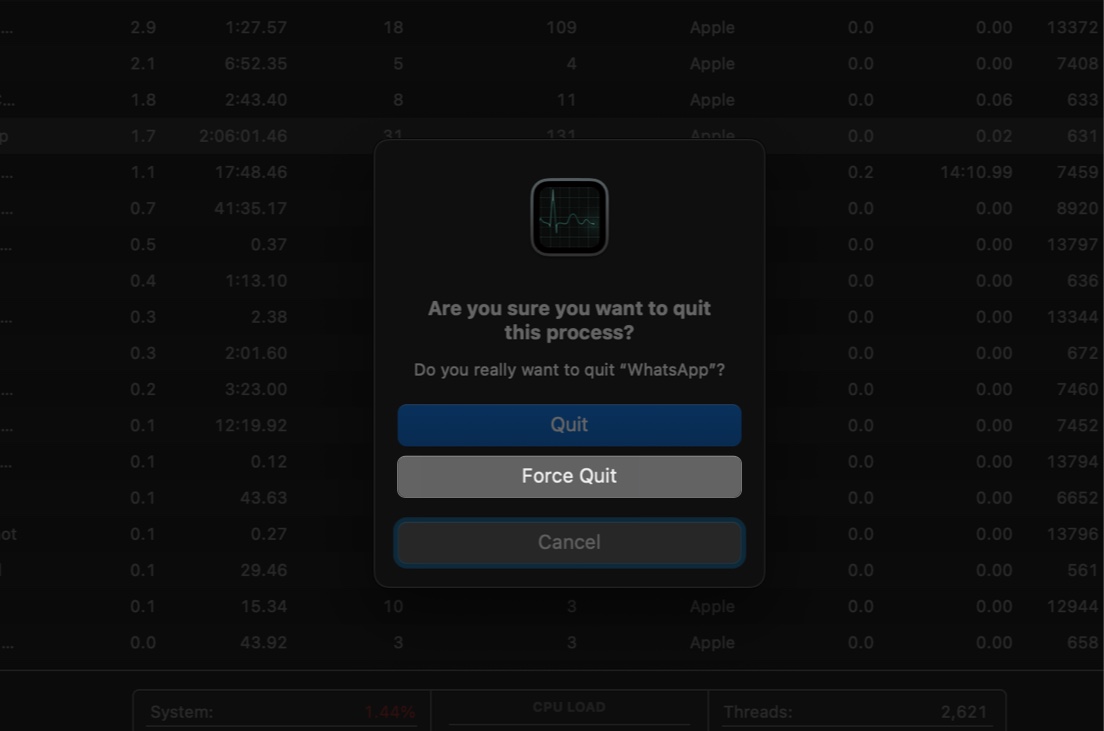
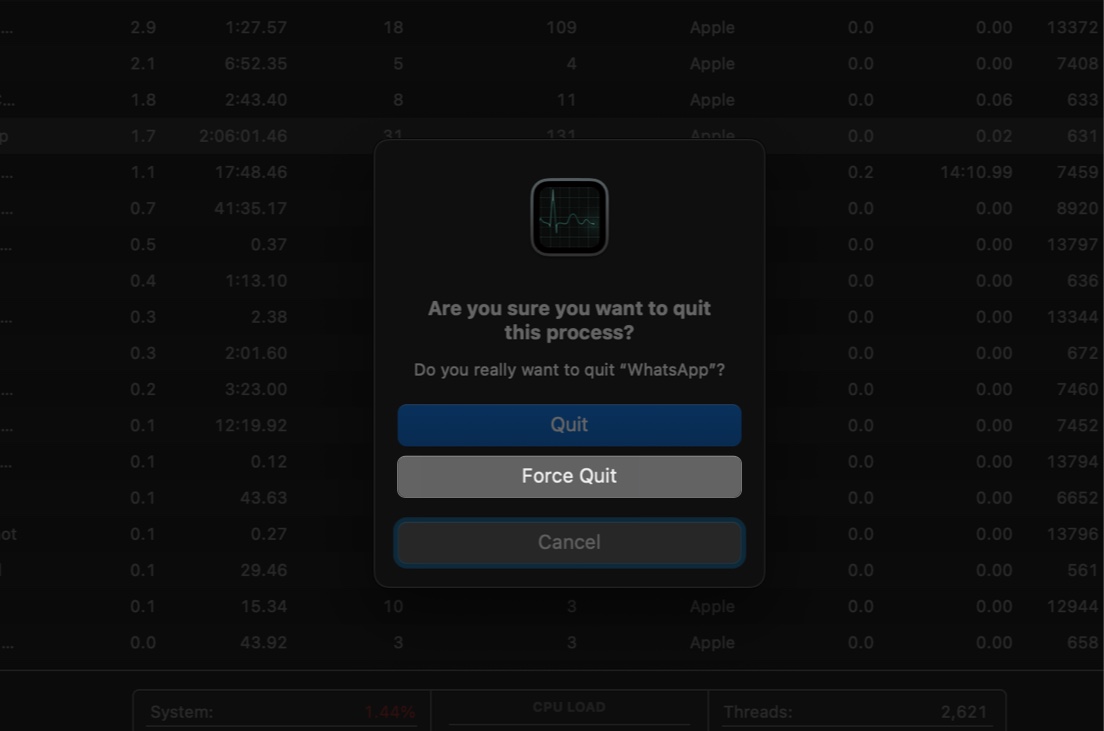
Kaedah ini amat berguna jika aplikasi tidak muncul dalam tetingkap Force Quit.
5. Menggunakan terminal
Jika anda berurusan dengan aplikasi yang degil -di mana anda tidak dapat mengakses pilihan cara di atas -atau lebih suka bekerja di baris arahan, anda boleh memaksa aplikasi berhenti pada Mac anda menggunakan aplikasi terminal:
- Terminal terbuka.
- Jenis:
killall AppName(Ganti nama AppName dengan nama aplikasi sebenar, misalnya,killall Safari) - Tekan kekunci kembali.
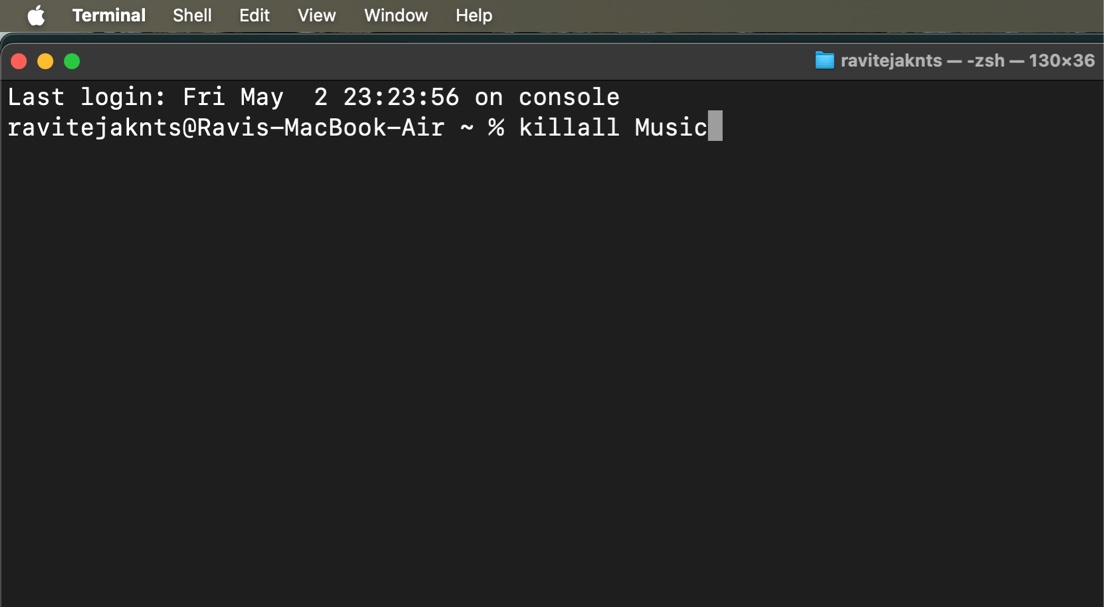
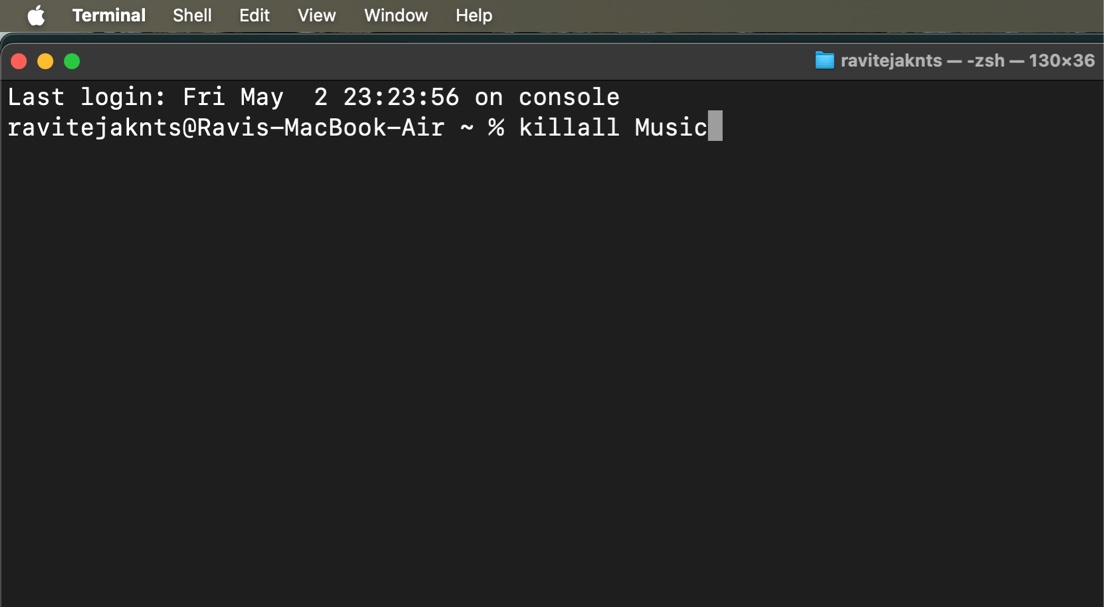
Jika nama aplikasi mempunyai ruang, gunakan petikan. Contoh: killall "Google Chrome".
6. kekuatan berhenti semua aplikasi sekaligus (gunakan dengan berhati -hati)
Untuk situasi apabila Mac anda benar -benar tidak responsif atau pelbagai aplikasi dibekukan sekaligus, anda boleh menggunakan kekerasan berhenti semua aplikasi sekaligus:
- Tekan arahan+pilihan+ESC+short short.
- Terus memegang kunci selama beberapa saat, dan macOS akan cuba memaksa berhenti semua aplikasi berjalan.
Amaran: Ini akan menutup segala -galanya, jadi pastikan anda baik -baik saja dengan kehilangan kerja yang tidak diselamatkan.
Juga Baca: Cara Memaksa Berhenti Aplikasi pada iPhone dan iPad
Automasi Force Quitting Apps di Mac anda dengan pintasan atau skrip (Lanjutan)
Jika anda sering mendapati diri anda memaksa berhenti aplikasi yang sama (seperti Chrome atau Photoshop), anda boleh mengautomasikan proses tersebut. Berikut adalah beberapa cara untuk melakukannya.
1. Menggunakan automator
Automator adalah aplikasi terbina dalam pada macOS yang membolehkan anda mengautomasikan tindakan remeh, termasuk aplikasi berhenti memaksa. Inilah cara menggunakannya untuk membuat aplikasi yang membolehkan anda memaksa berhenti aplikasi dengan klik mudah:
- Pelancaran Automator.
- Klik dokumen baru apabila aplikasi dilancarkan.
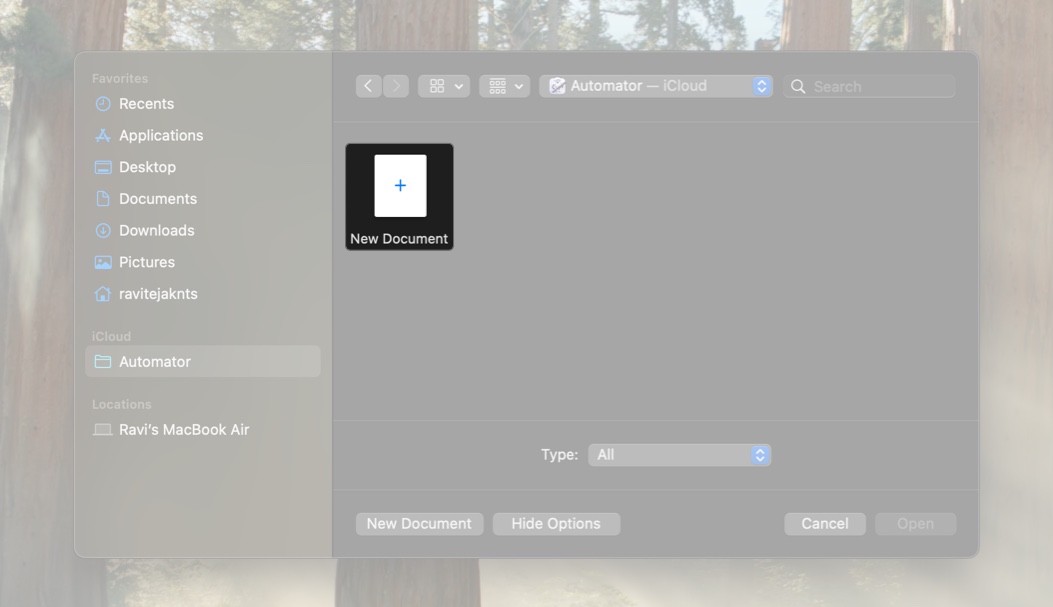
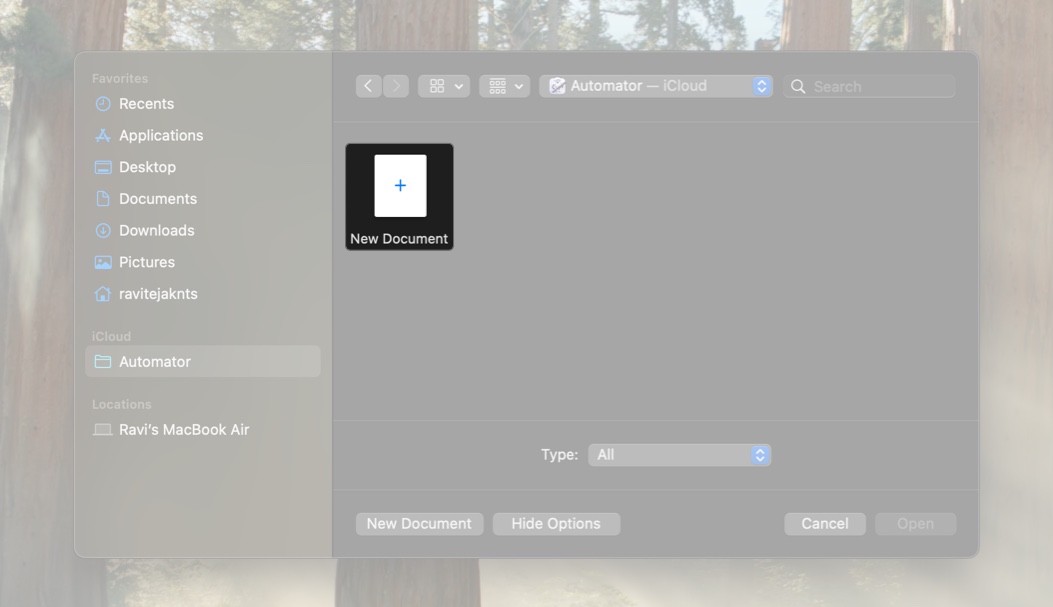
- Pilih aplikasi sebagai jenis dokumen.
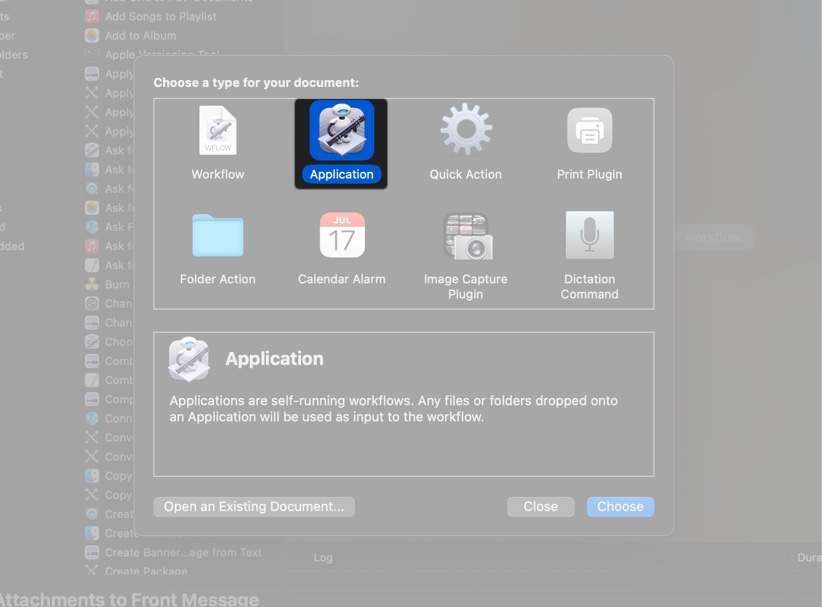
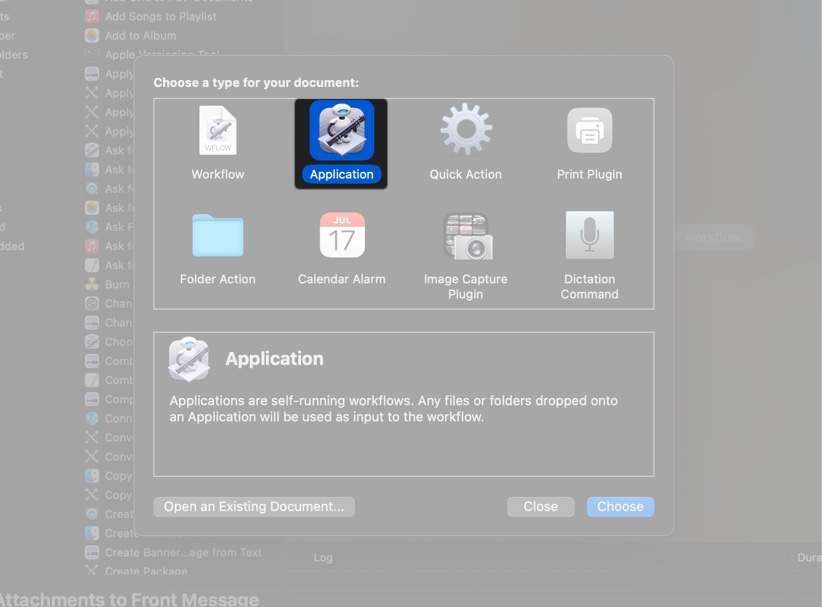
- Di bar carian di sebelah kiri, taip skrip shell run.
- Seret dan lepaskan skrip shell lari ke panel aliran kerja utama di sebelah kanan.
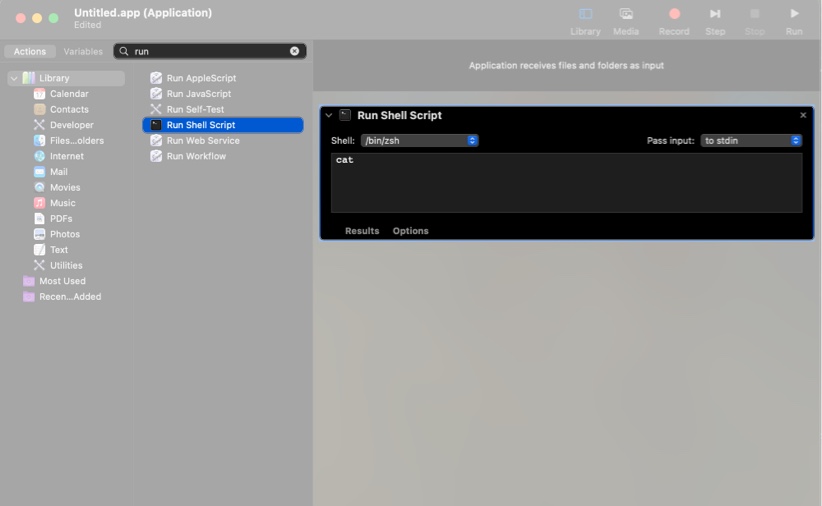
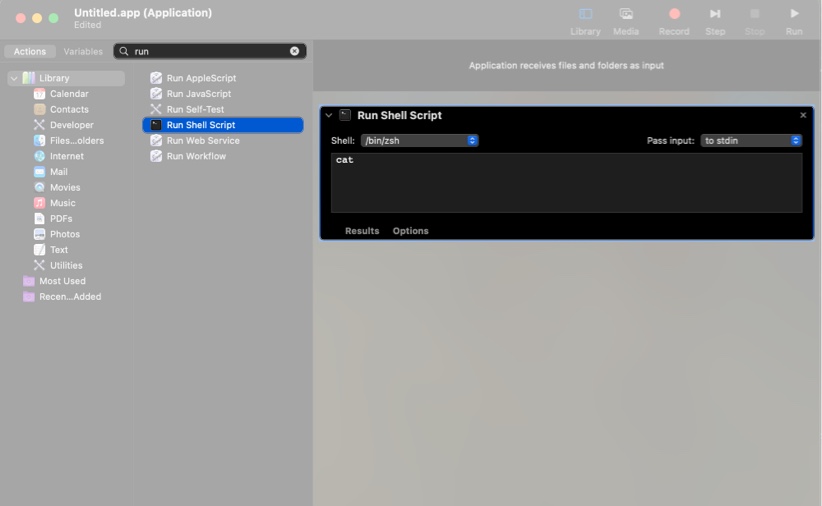
- Dalam kotak teks yang muncul, taip:
killall AppName(GantiAppNameDengan nama sebenar aplikasi yang anda ingin paksa berhenti, misalnya,killall Safari).
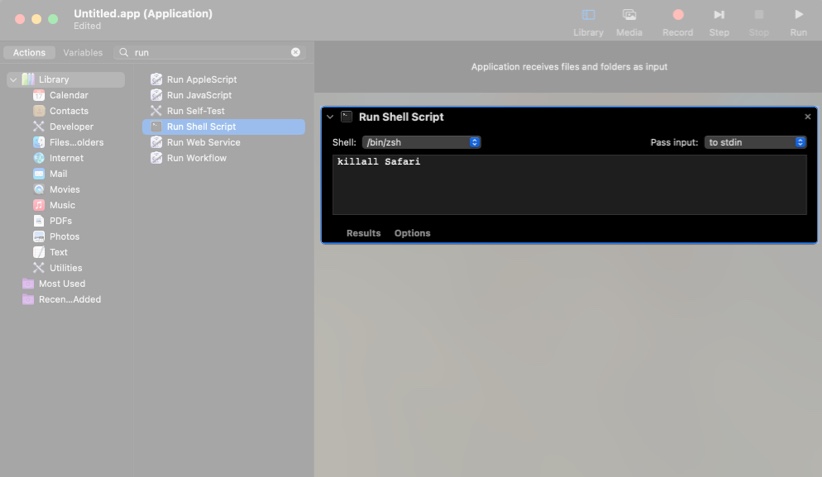
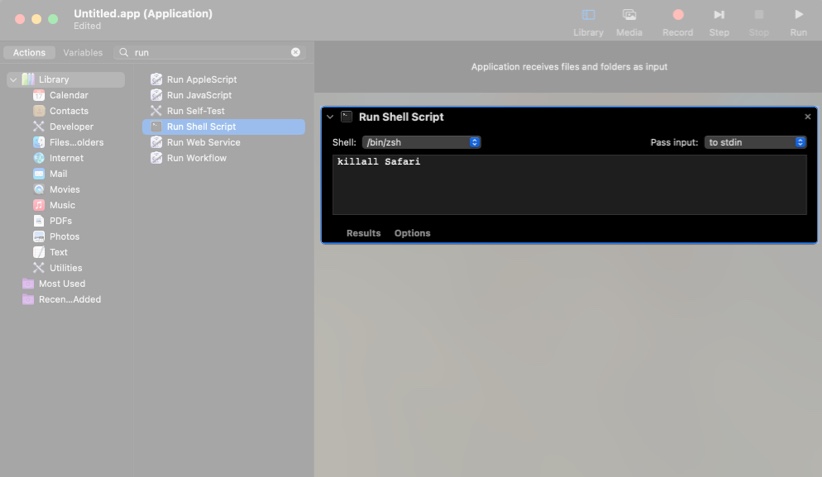
- Anda boleh menyenaraikan pelbagai aplikasi jika anda ingin menutup kuasa berhenti beberapa aplikasi sekaligus.
killall "App1"
killall "App2" - Klik fail dalam bar menu, kemudian pilih Simpan.
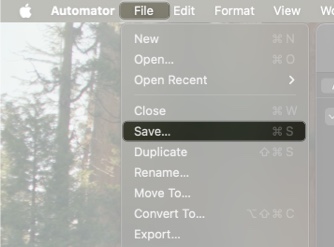
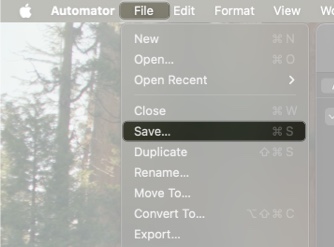
- Namakan aplikasi automator anda (misalnya, daya berhenti safari) dan pilih desktop sebagai lokasi simpan untuk akses mudah.


- Sekarang, apabila anda membuka aplikasi ini sama ada melalui Spotlight, Folder Aplikasi di Finder, Dock atau dari Desktop, ia akan memaksa berhenti aplikasi yang ditentukan.
2. Dengan membuat skrip shell (kaedah manual)
Anda juga boleh menulis skrip shell untuk memaksa berhenti aplikasi pada Mac anda. Ini adalah pendekatan yang lebih maju dan paling sesuai untuk mereka yang memerlukan lebih banyak kawalan ke atas tindakan. Sebagai contoh, anda boleh menggunakannya jika anda ingin mengautomasikan daya berhenti aplikasi pada jadual.
Berikut adalah skrip mudah untuk memaksa aplikasi berhenti, yang boleh anda ubah mengikut keperluan anda:
- Terminal terbuka.
- Taipkan arahan berikut untuk membuat fail skrip:
nano ~/Desktop/forcequit.sh
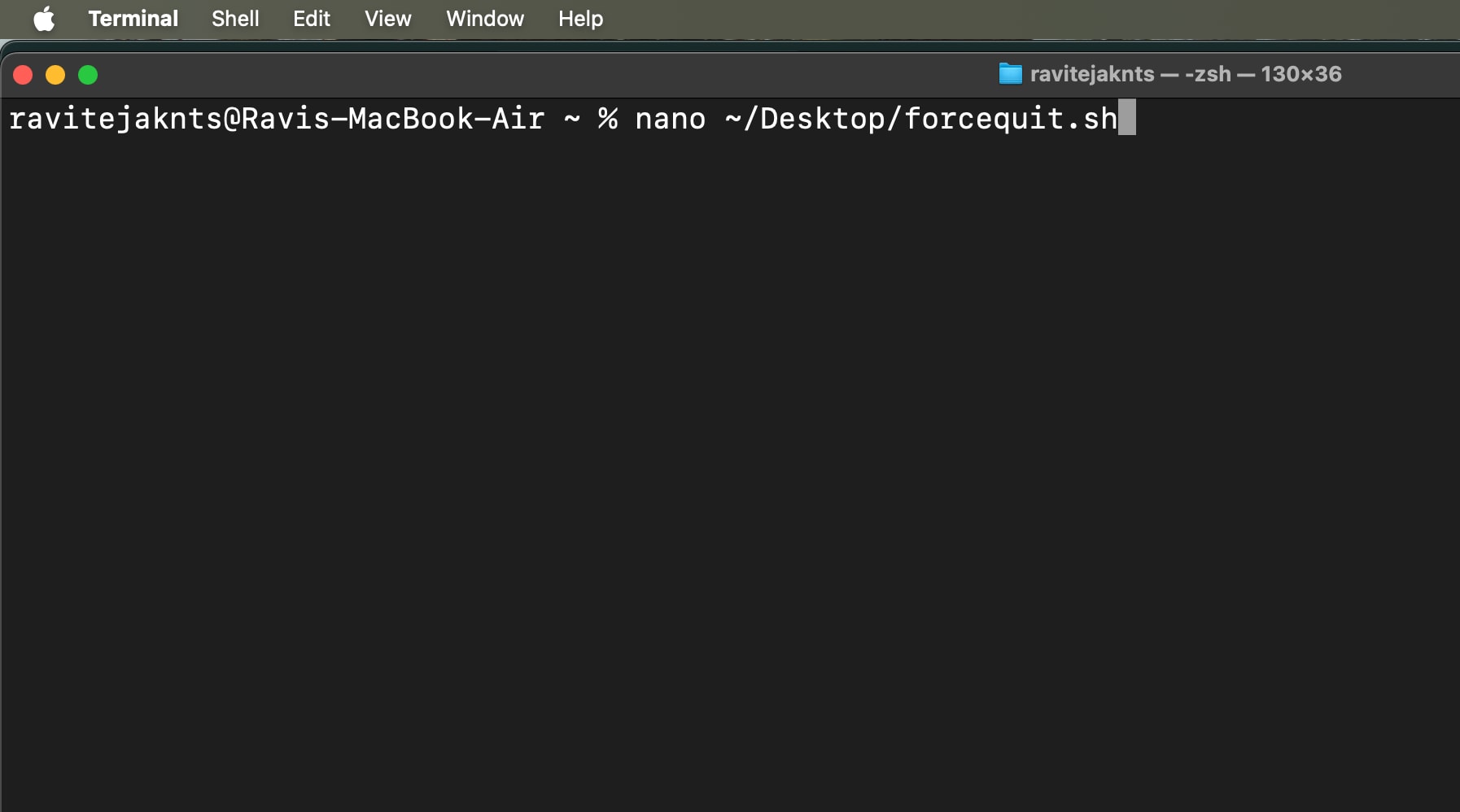
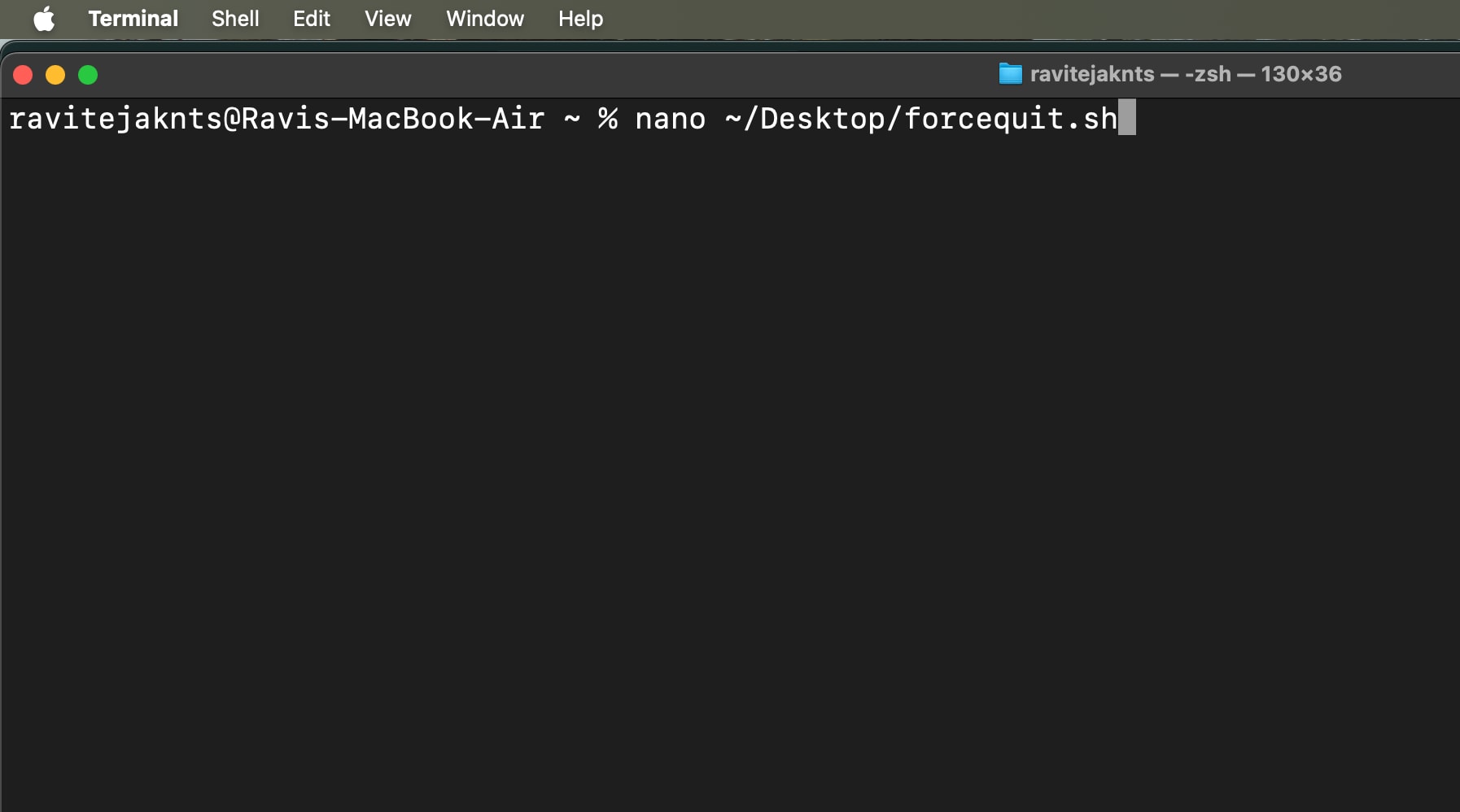
- Dalam editor Nano, taipkan skrip anda, sebagai contoh:
#!/bin/bashkillall "App1"killall "App2"
Gantikan “APP1” dan “APP2” dengan nama sebenar aplikasi yang ingin anda tutup.
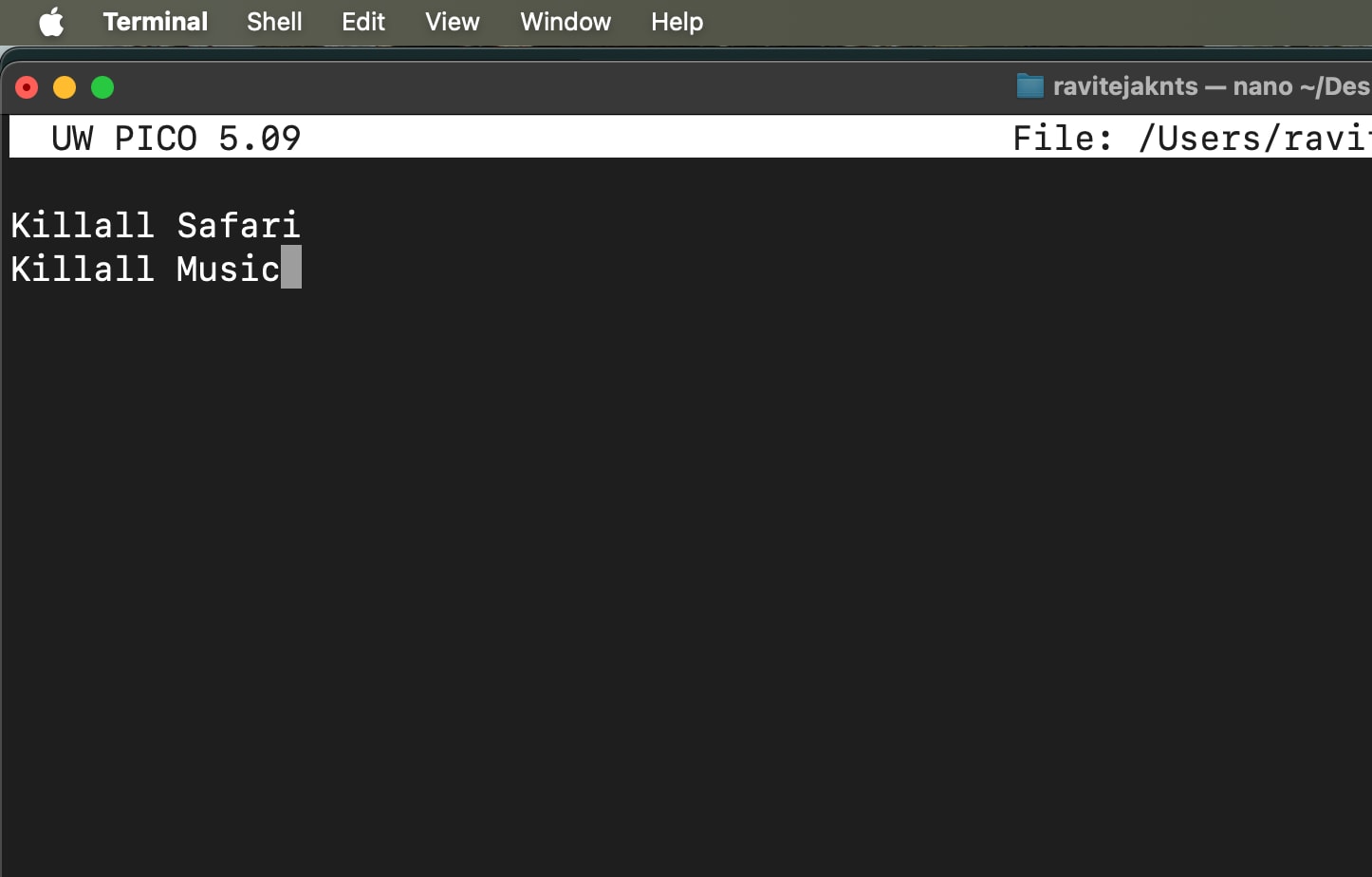
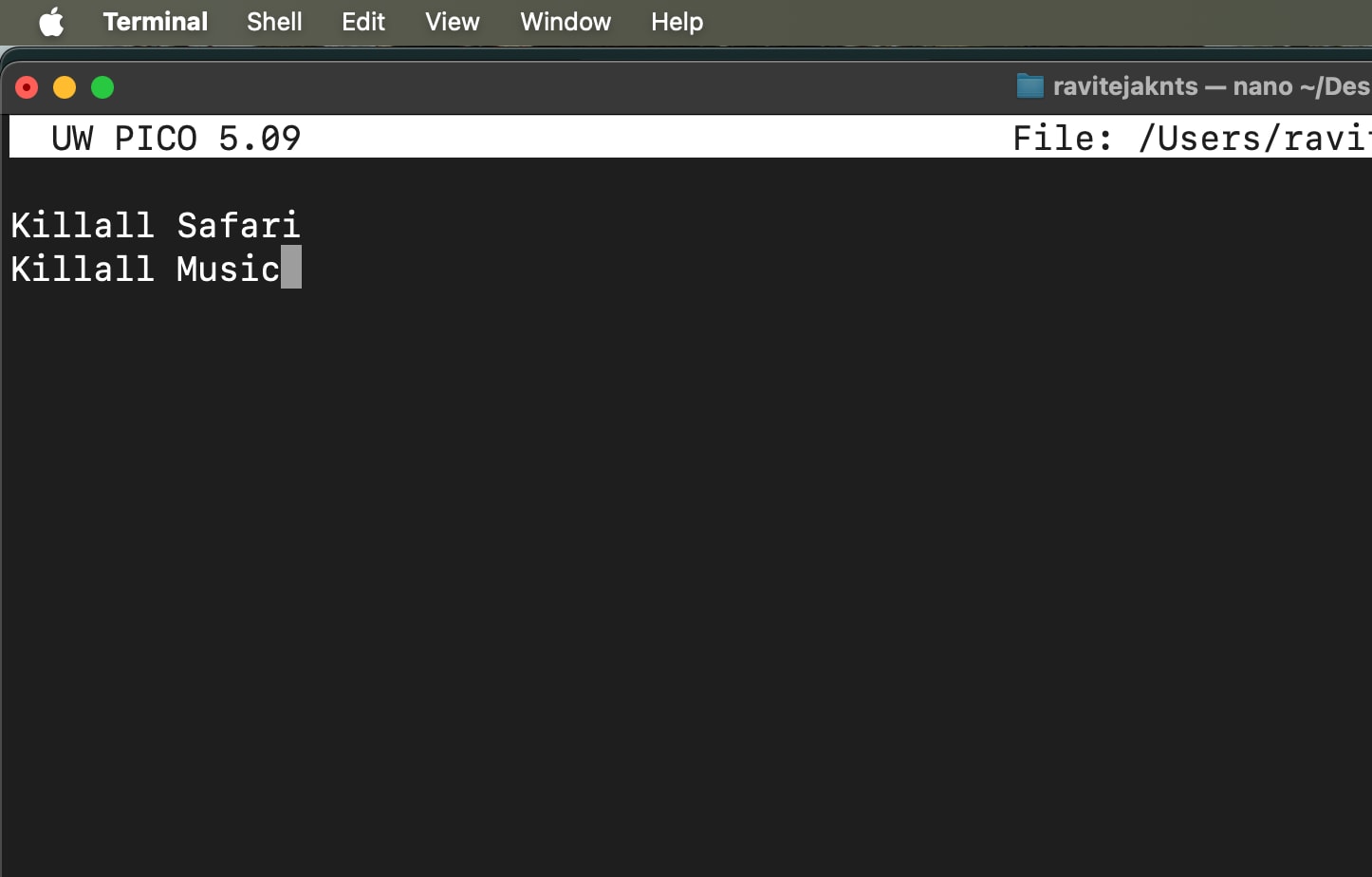
- Tekan Kawalan+X, kemudian Y, dan tekan kembali untuk menyelamatkan dan keluar Nano.
- Jadikan skrip boleh dilaksanakan dengan menaip:
chmod +x~/Desktop/forcequit.sh
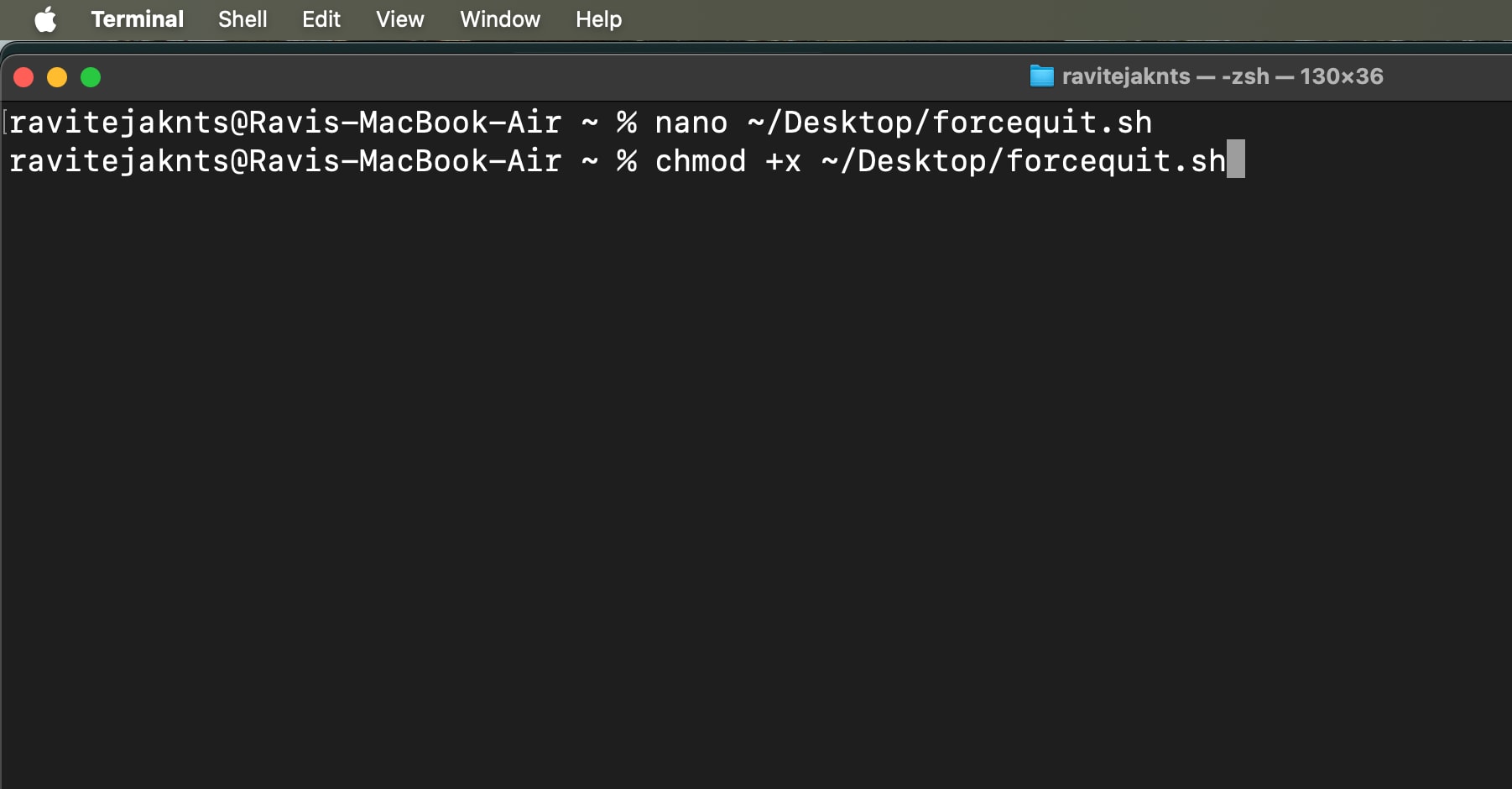
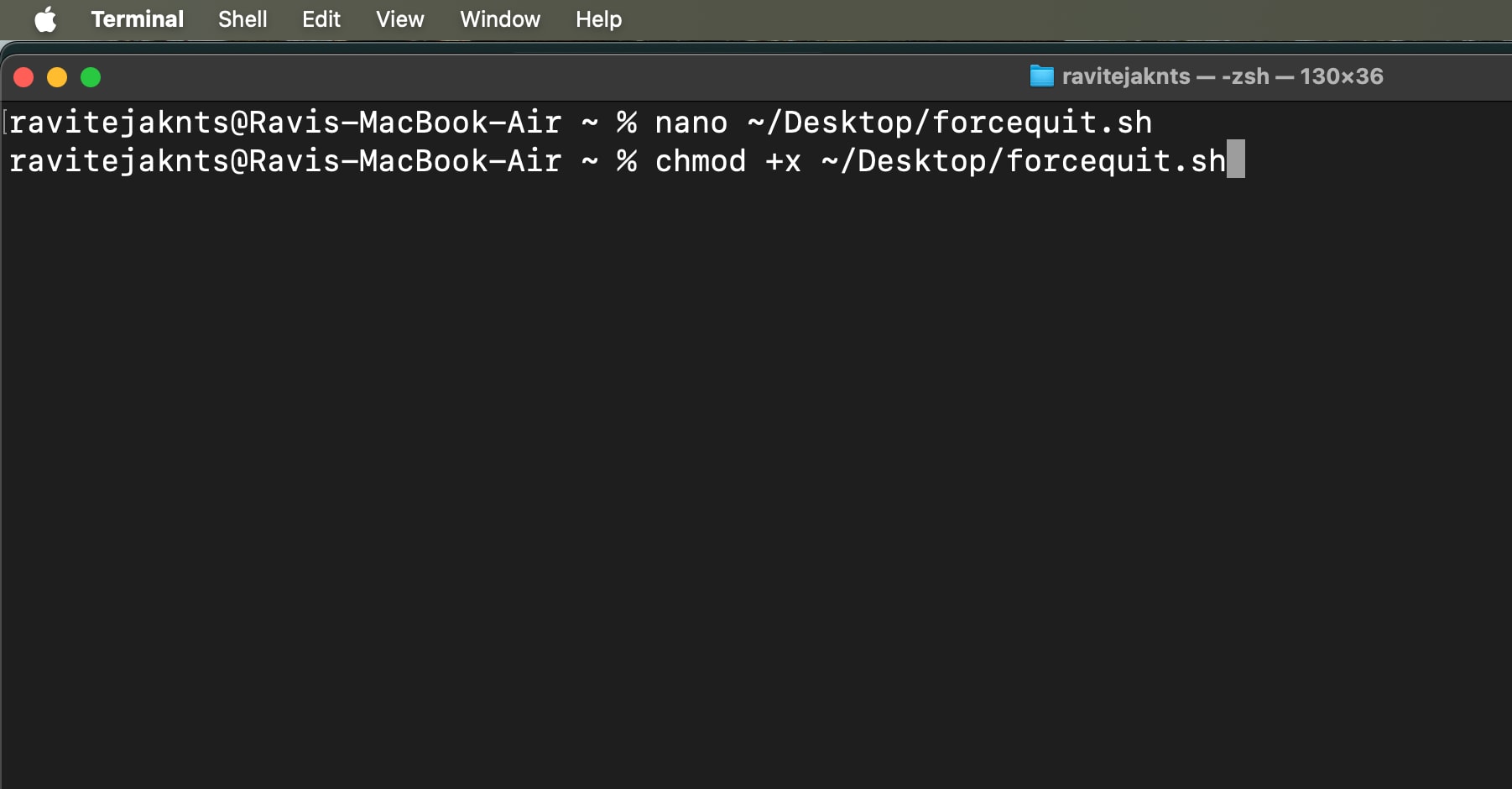
- Jalankan skrip pada bila -bila masa dengan menavigasi ke desktop di terminal menggunakan
cd ~/Desktop
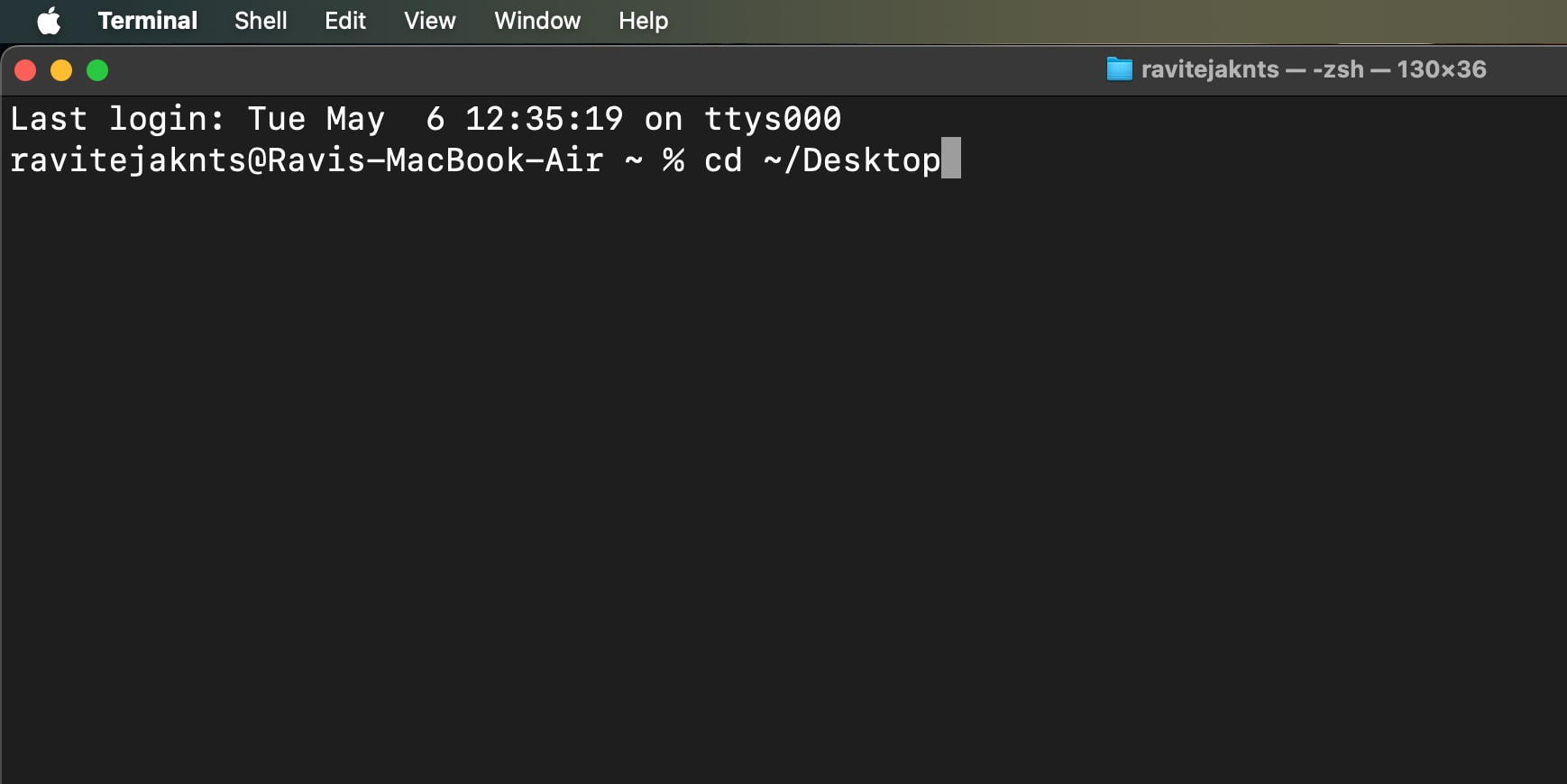
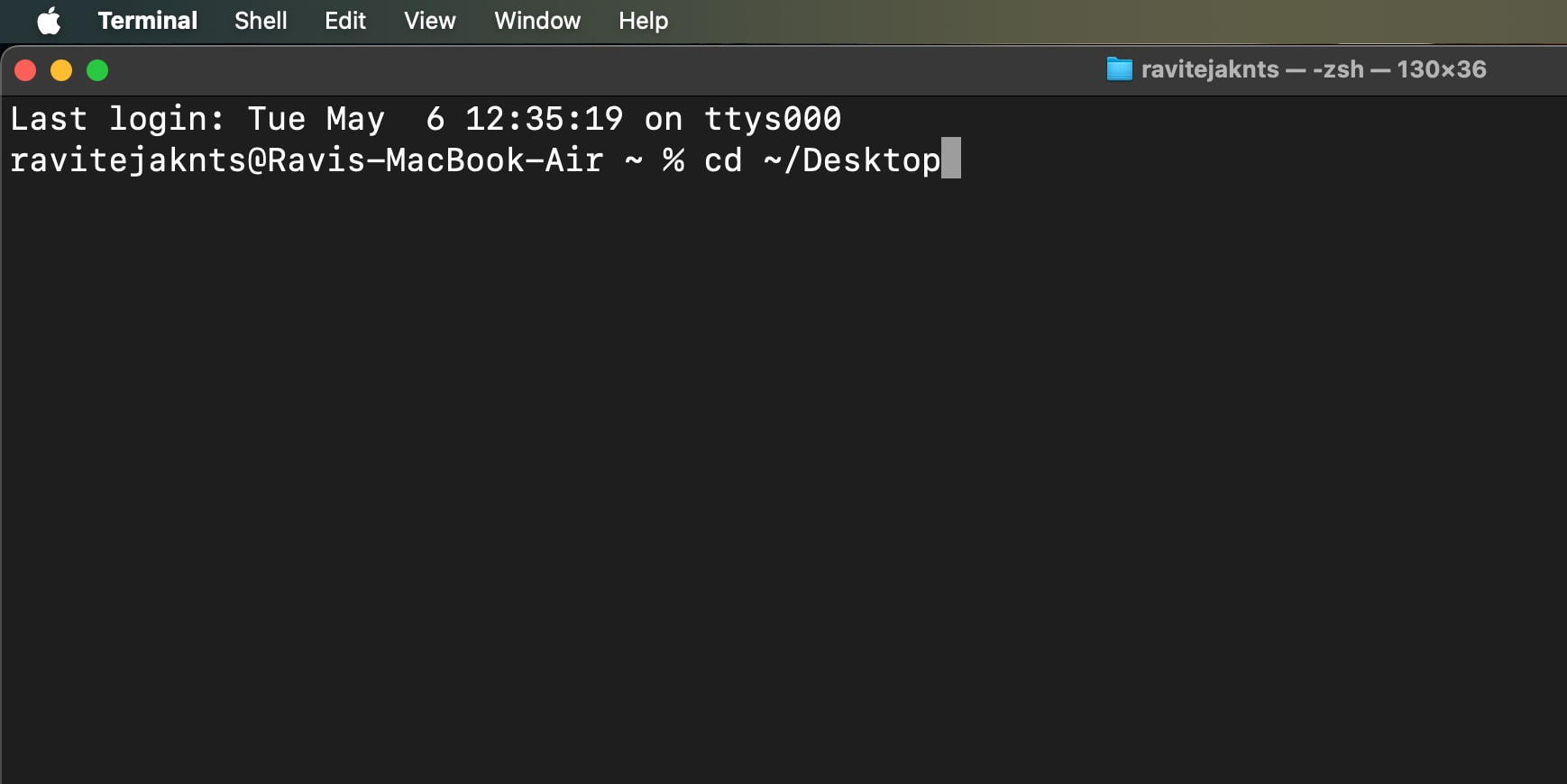
- Dan taip:
./forcequit.sh
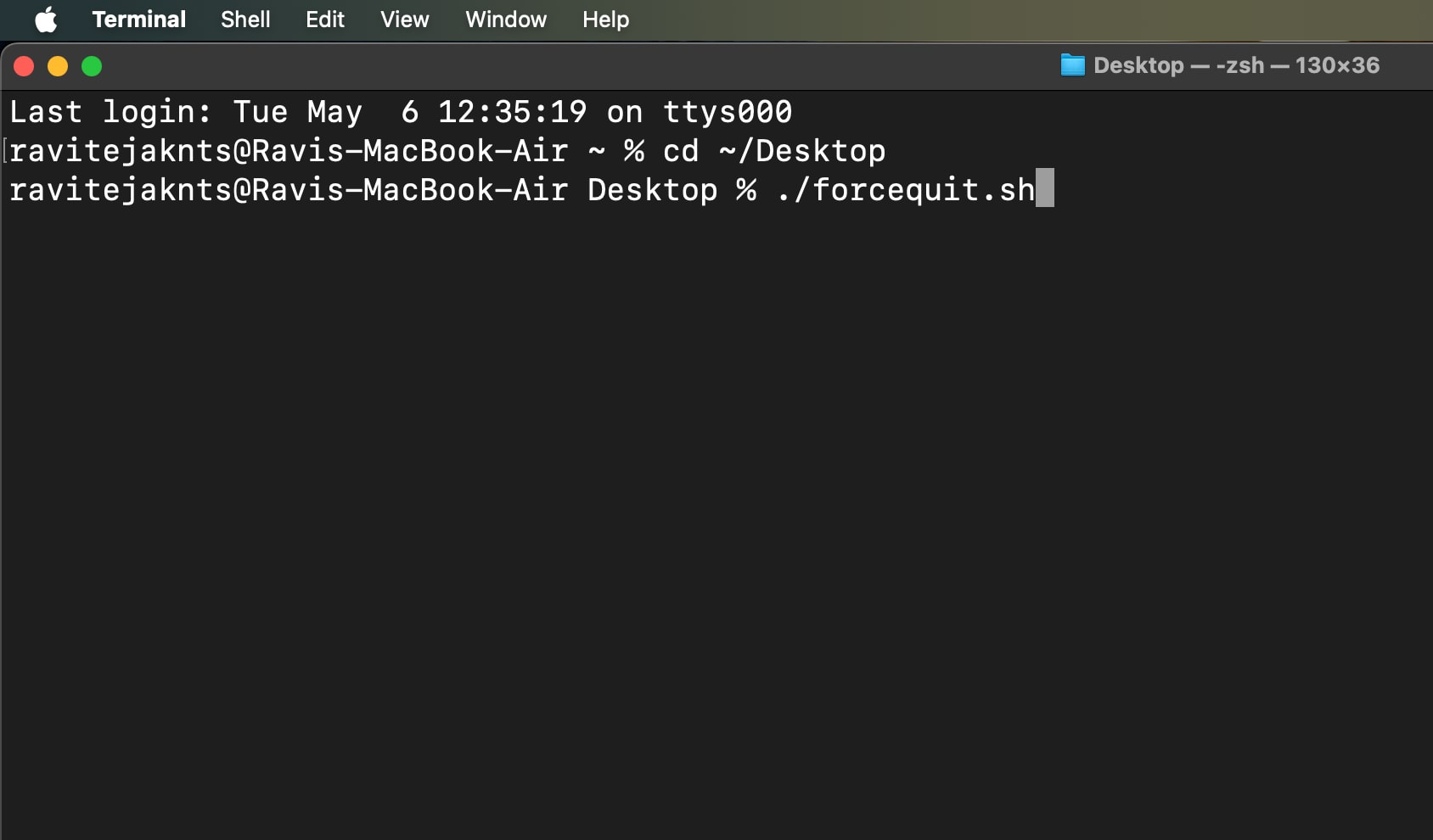
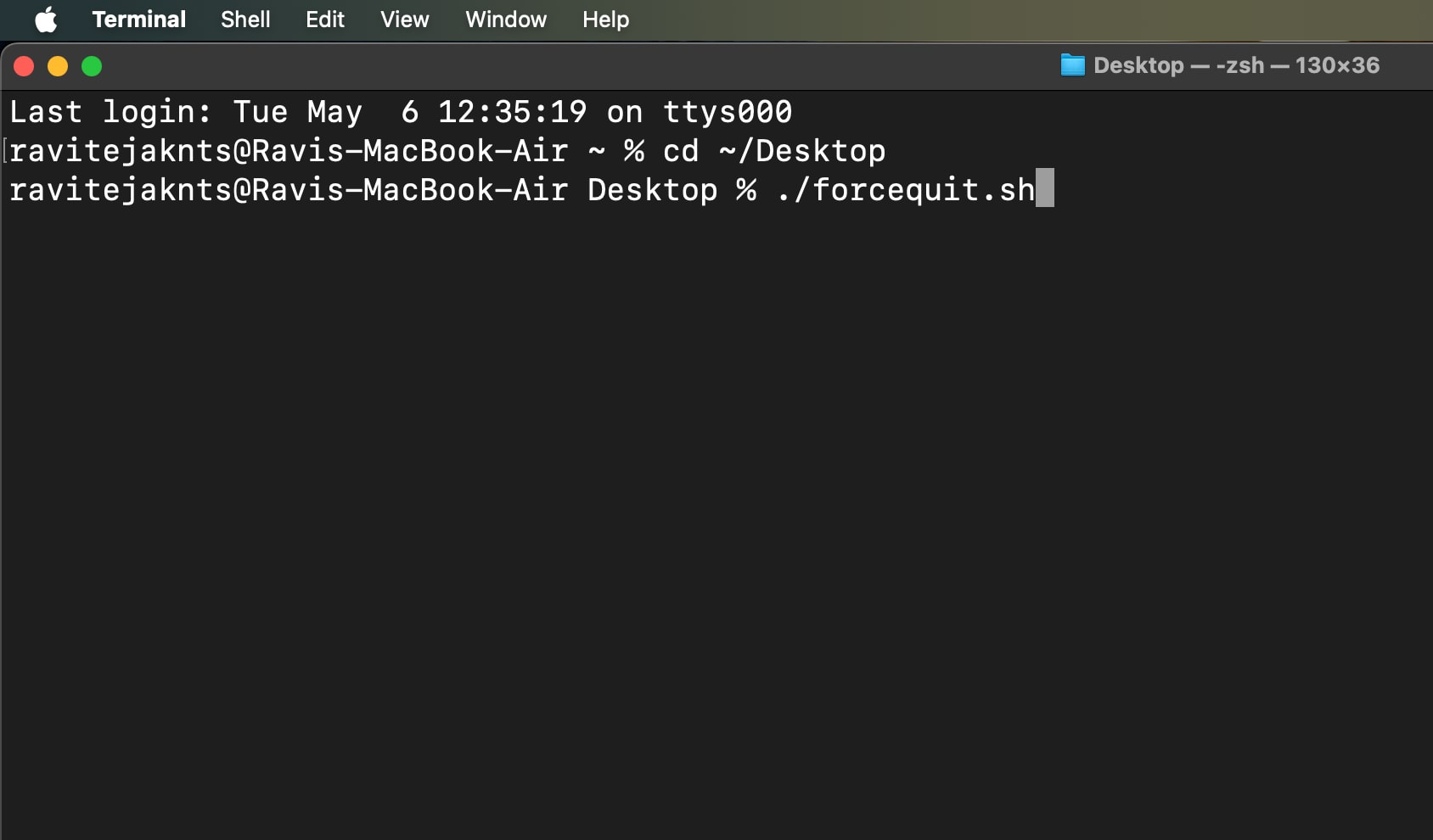
Ini memberi anda kaedah berulang untuk berhenti pelbagai aplikasi dengan cepat, sesuai untuk pengguna lanjutan atau multitaskers.
Petua untuk mengelakkan aplikasi daripada membeku lagi pada Mac anda
Walaupun mudah untuk memaksa berhenti aplikasi apabila mereka mula bertindak, berikut adalah beberapa perkara yang boleh anda lakukan untuk mengelakkan aplikasi dari pembekuan pada Mac anda:
- Kemas kini aplikasi anda dengan kerap untuk memastikan ia berfungsi dengan versi MACOS terkini.
- Mulakan semula Mac anda sekali -sekala untuk membersihkan ingatan dan sumber sistem.
- Tutup aplikasi yang tidak digunakan untuk mengelakkan beban.
- Perhatikan monitor aktiviti untuk melihat aplikasi mana yang memangkas CPU atau memori.
- Lumpuhkan item log masuk yang boleh melambatkan sistem anda pada permulaan.
Kawal semula Mac anda
Aplikasi beku tidak perlu melambatkan anda. Sama ada anda lebih suka pintasan papan kekunci, alat visual seperti monitor aktiviti, atau arahan terminal, sekarang anda tahu setiap cara untuk memaksa berhenti aplikasi pada Mac anda. Pastikan panduan ini berguna -anda akan gembira yang anda lakukan pada masa akan datang Mac anda berjalan ke dalam isu yang sama.
Anda mungkin suka membaca:
- Cara menghidupkan mod gelap pada mac
- Cara Menggunakan Kawalan Suara pada Mac Untuk Menavigasi Tangan Tangan
- Lupa kata laluan Mac anda? Inilah cara menetapkan semula
